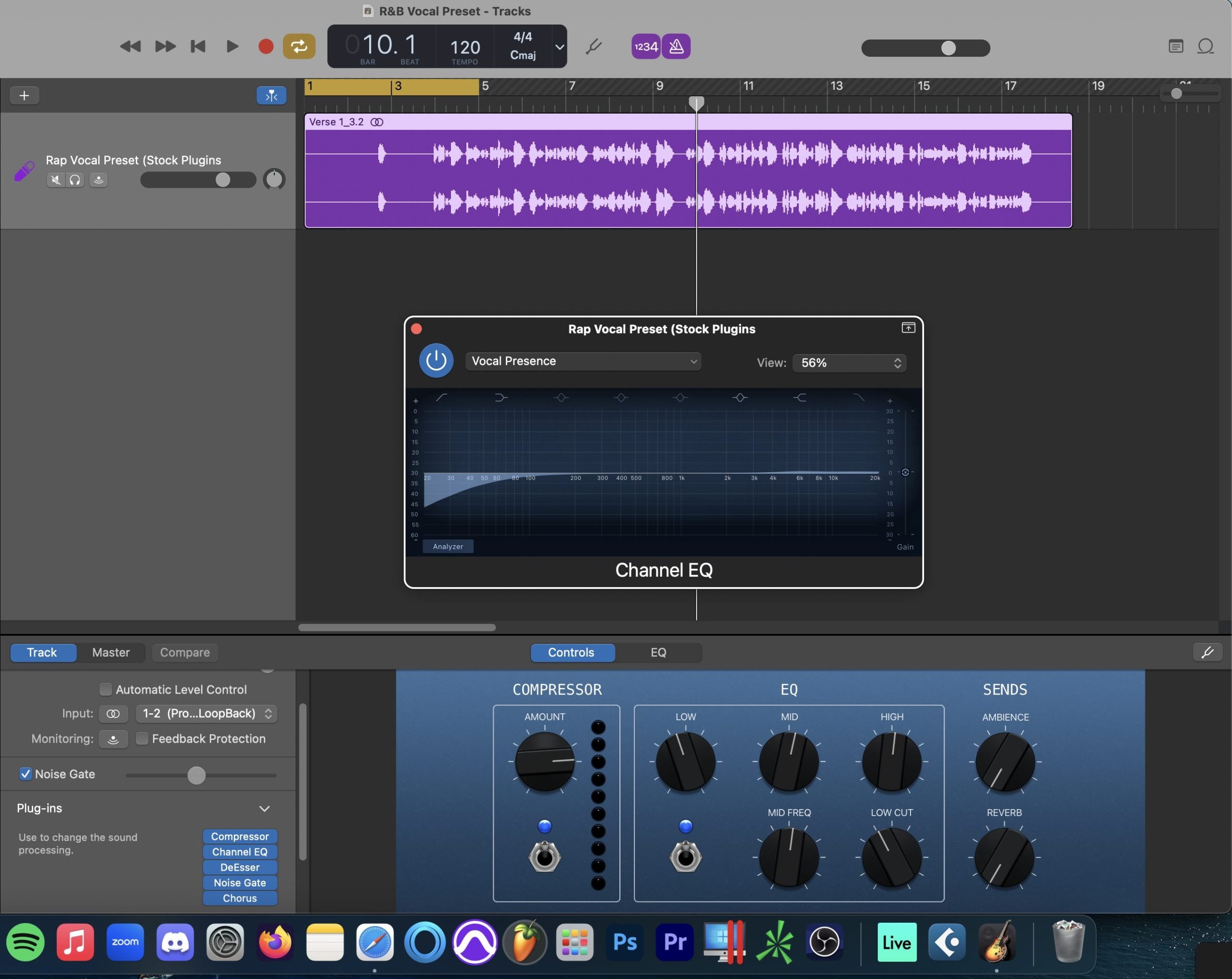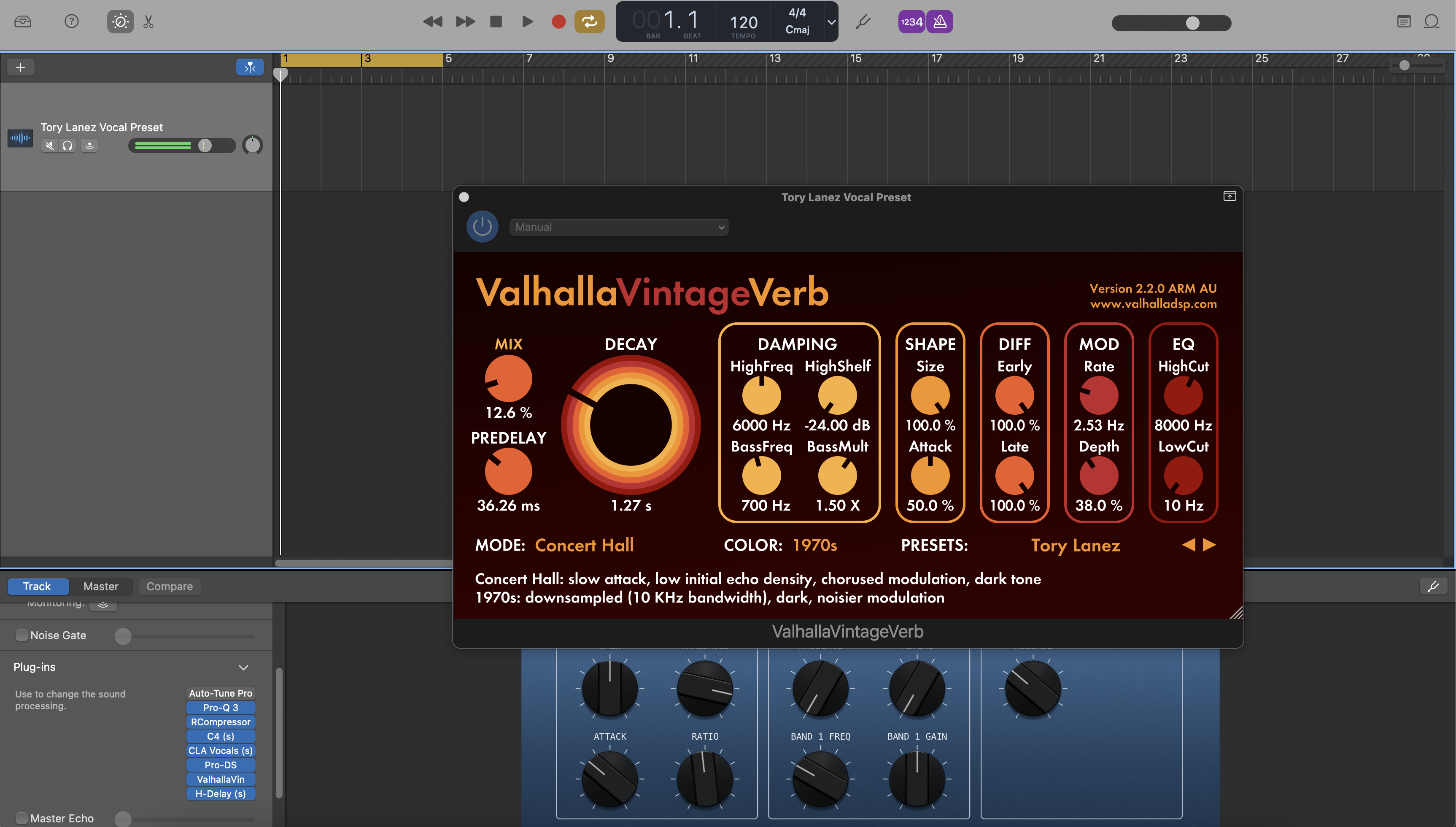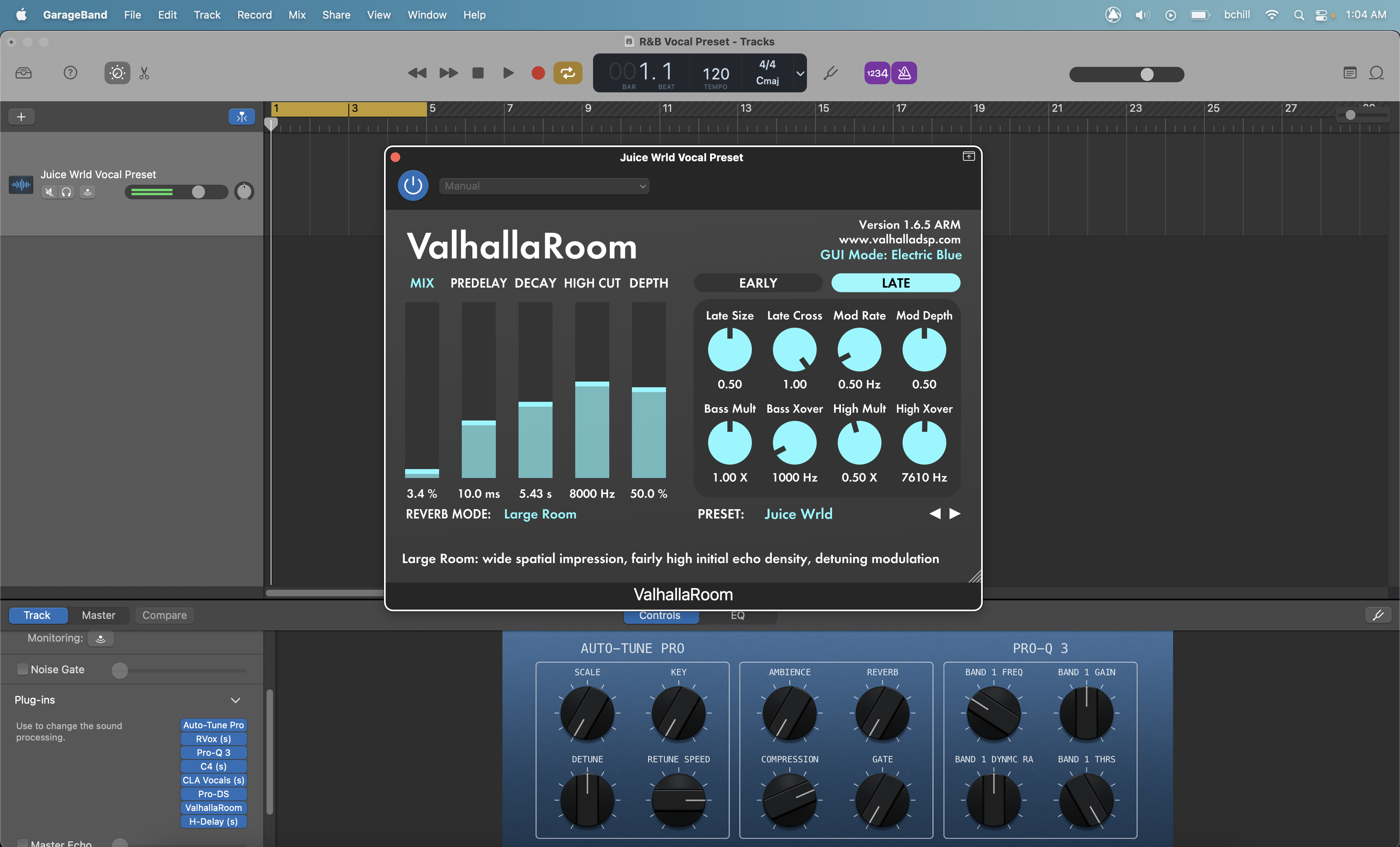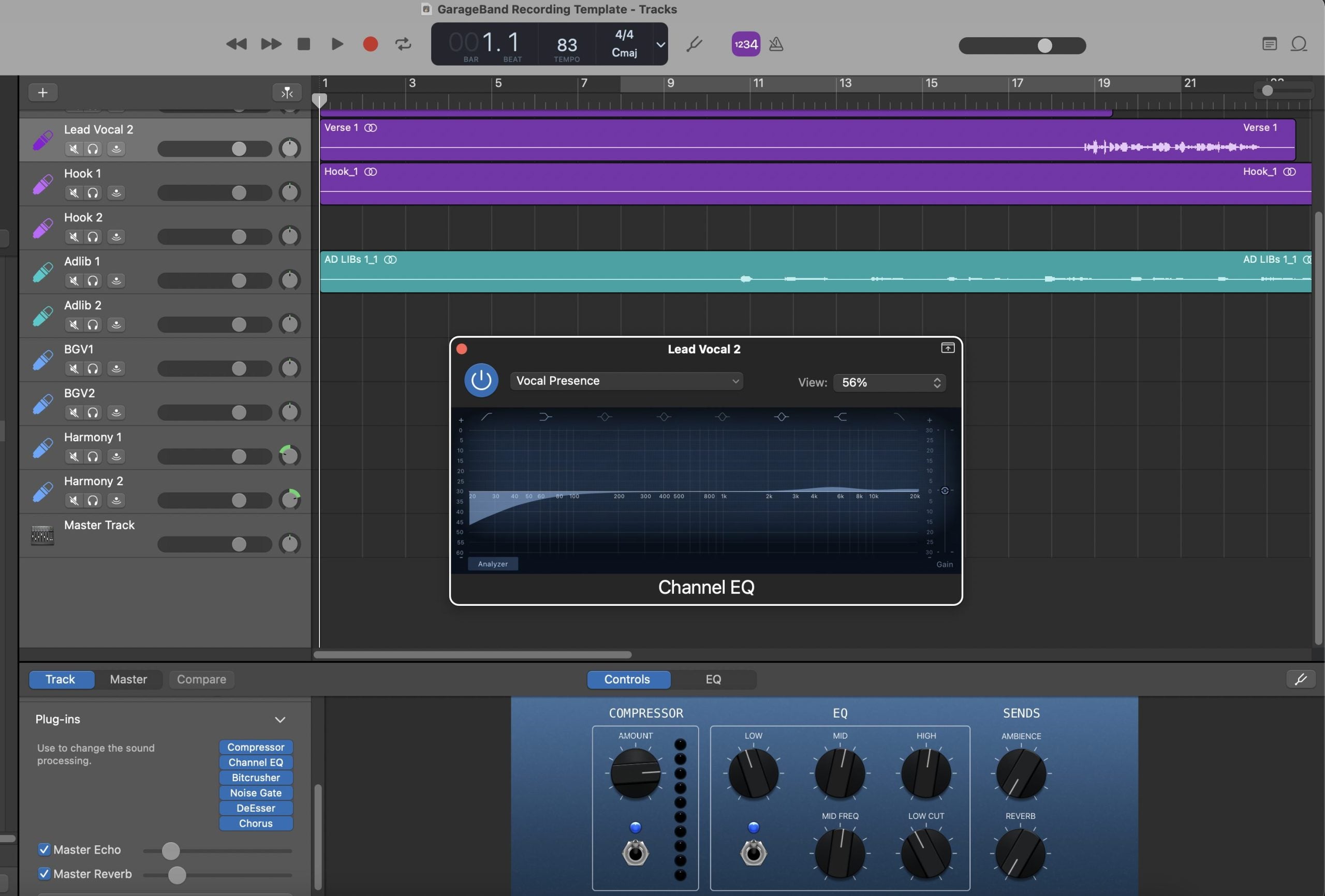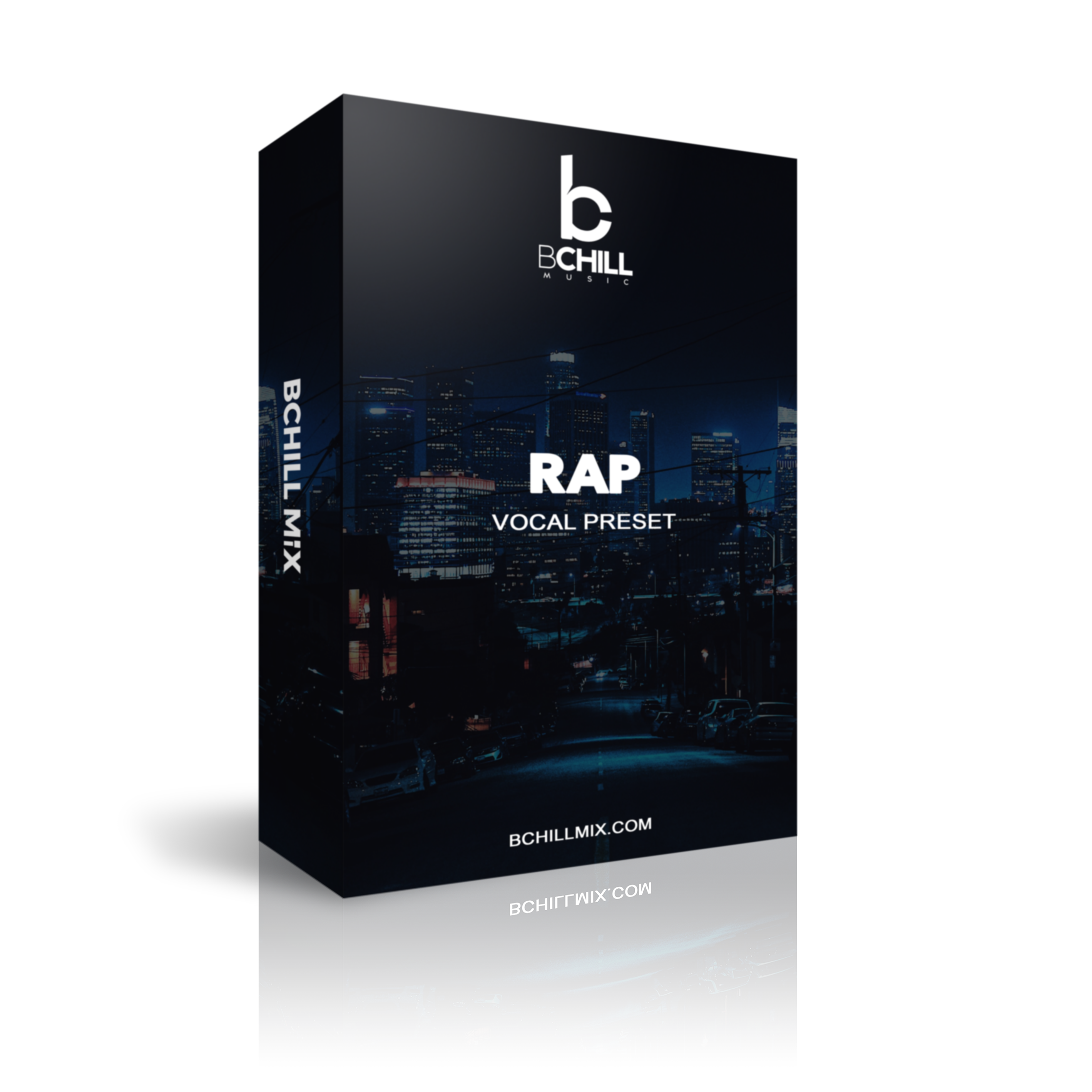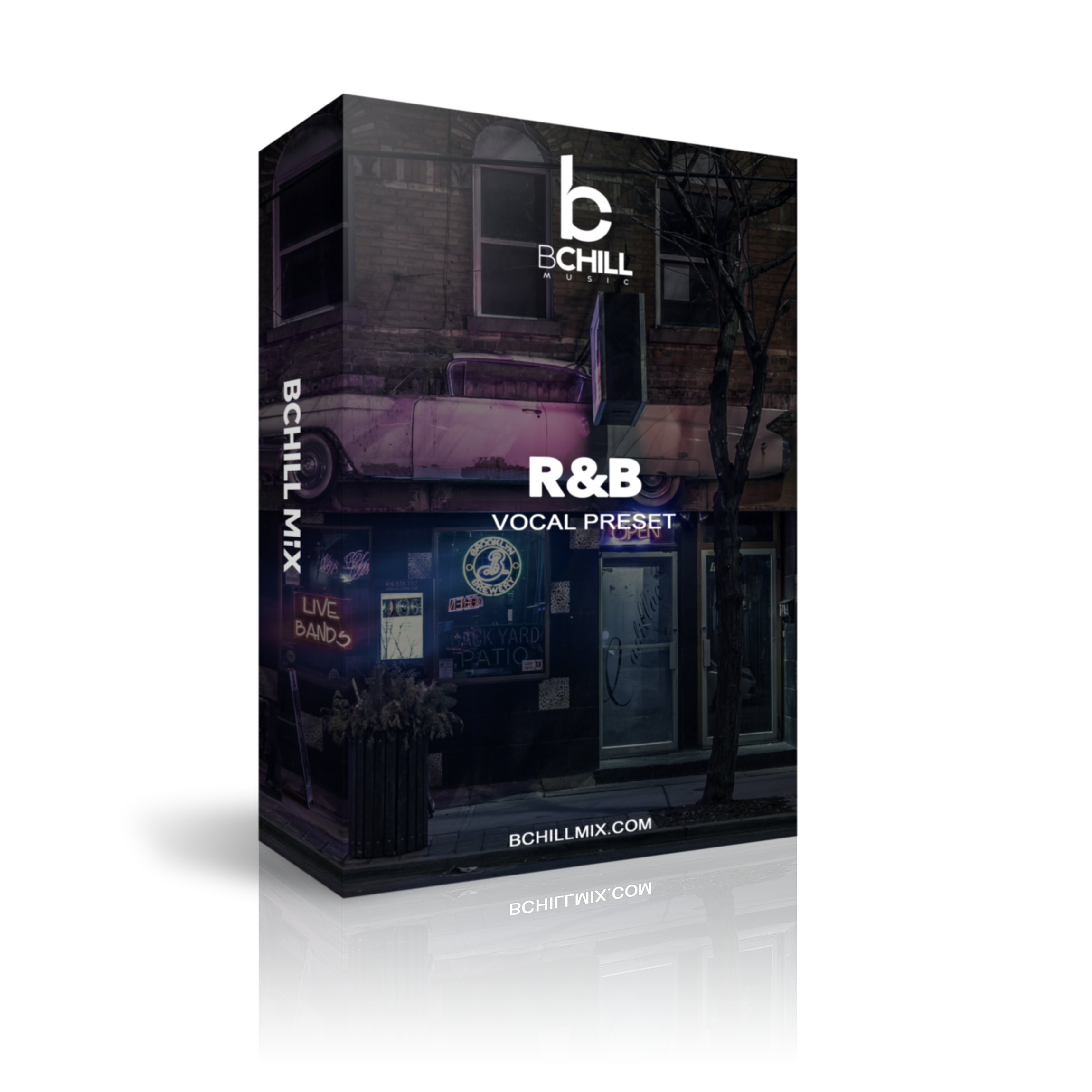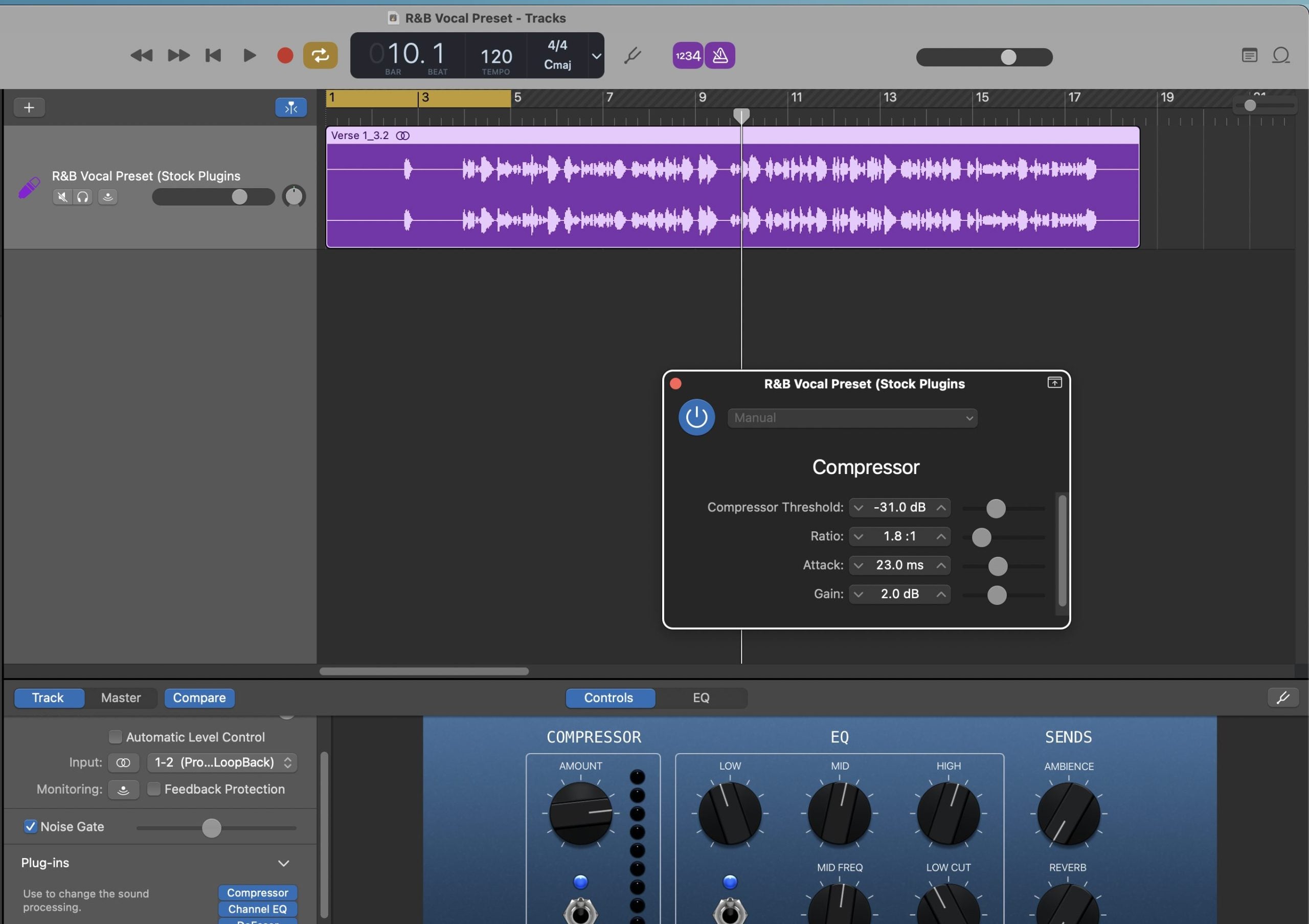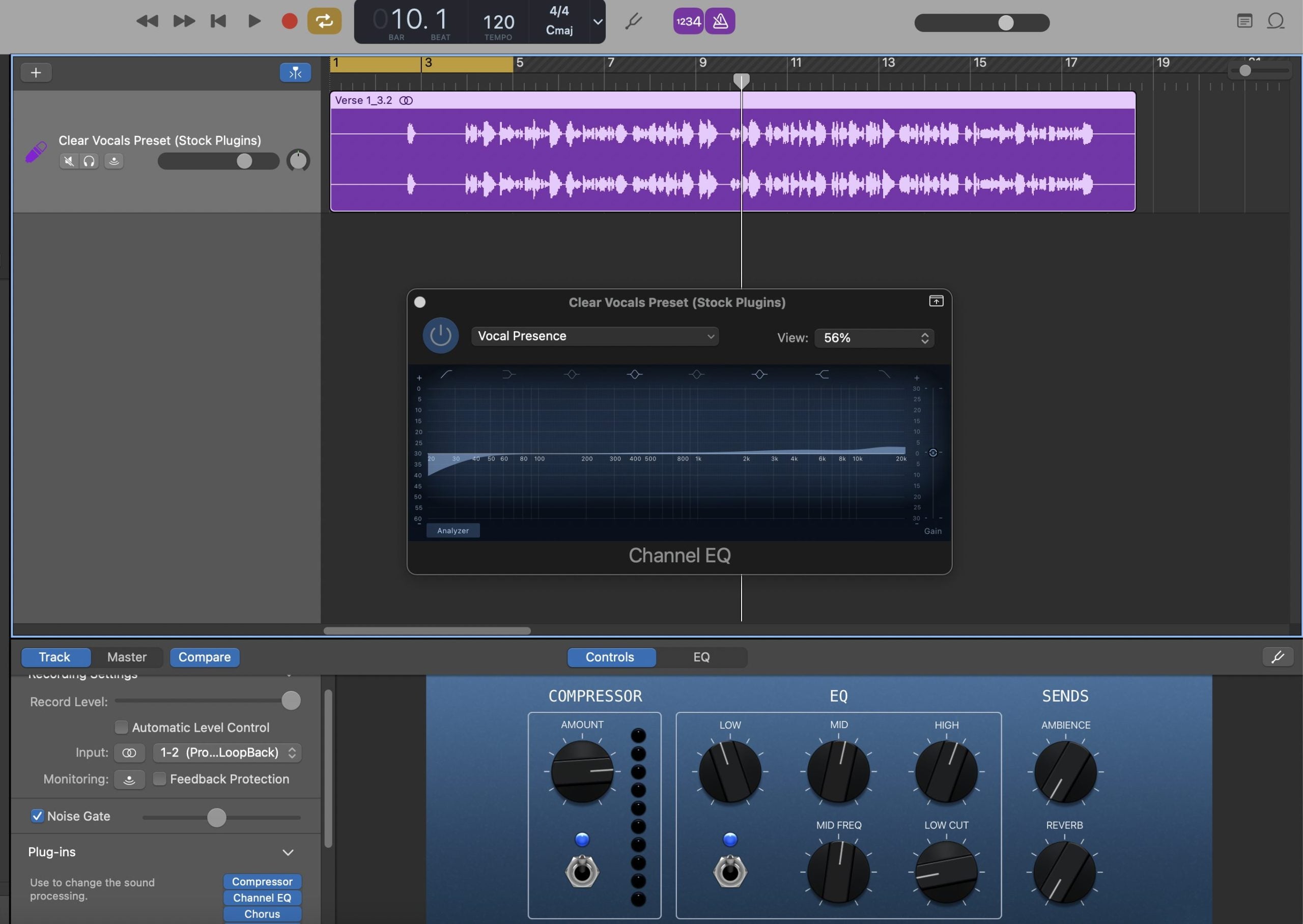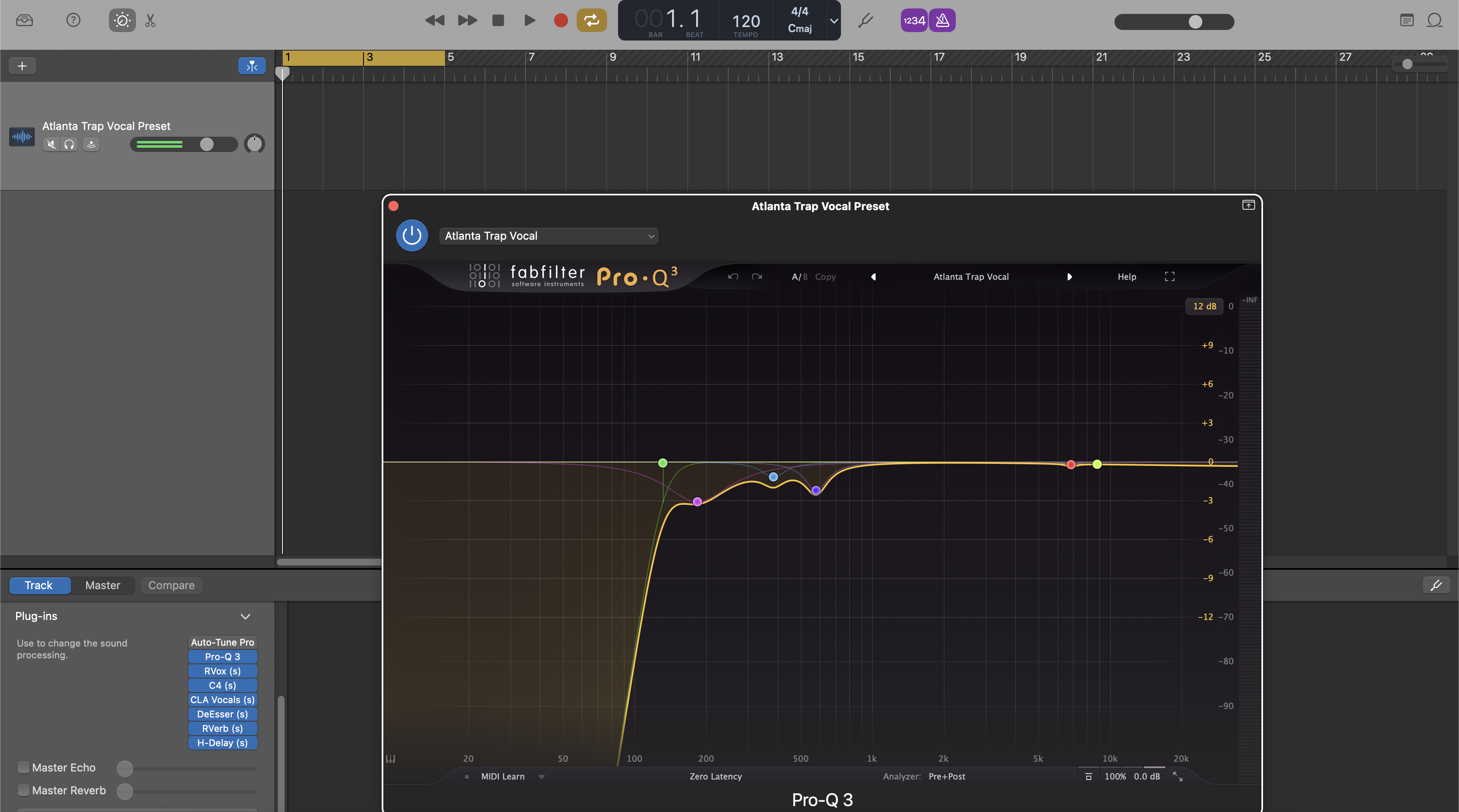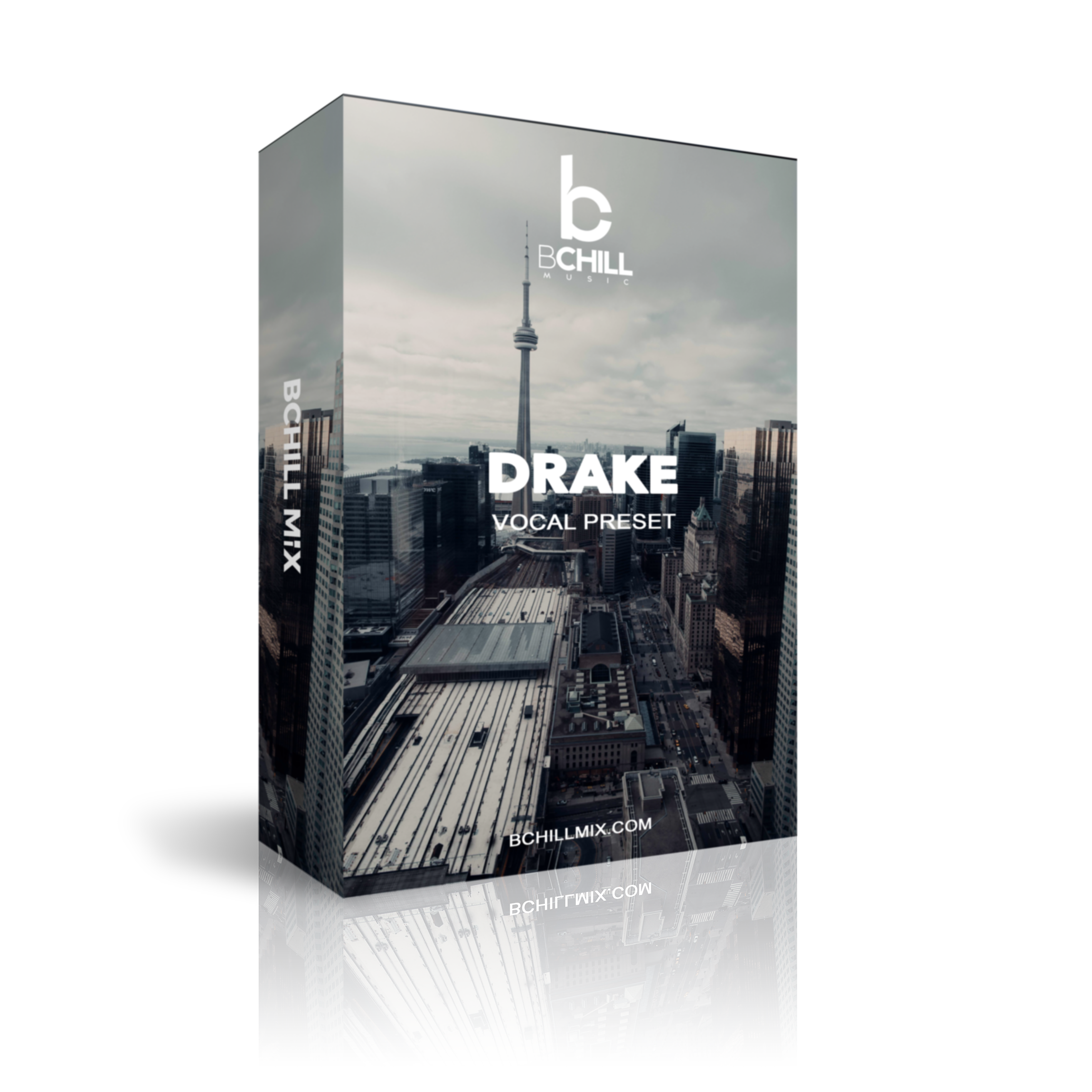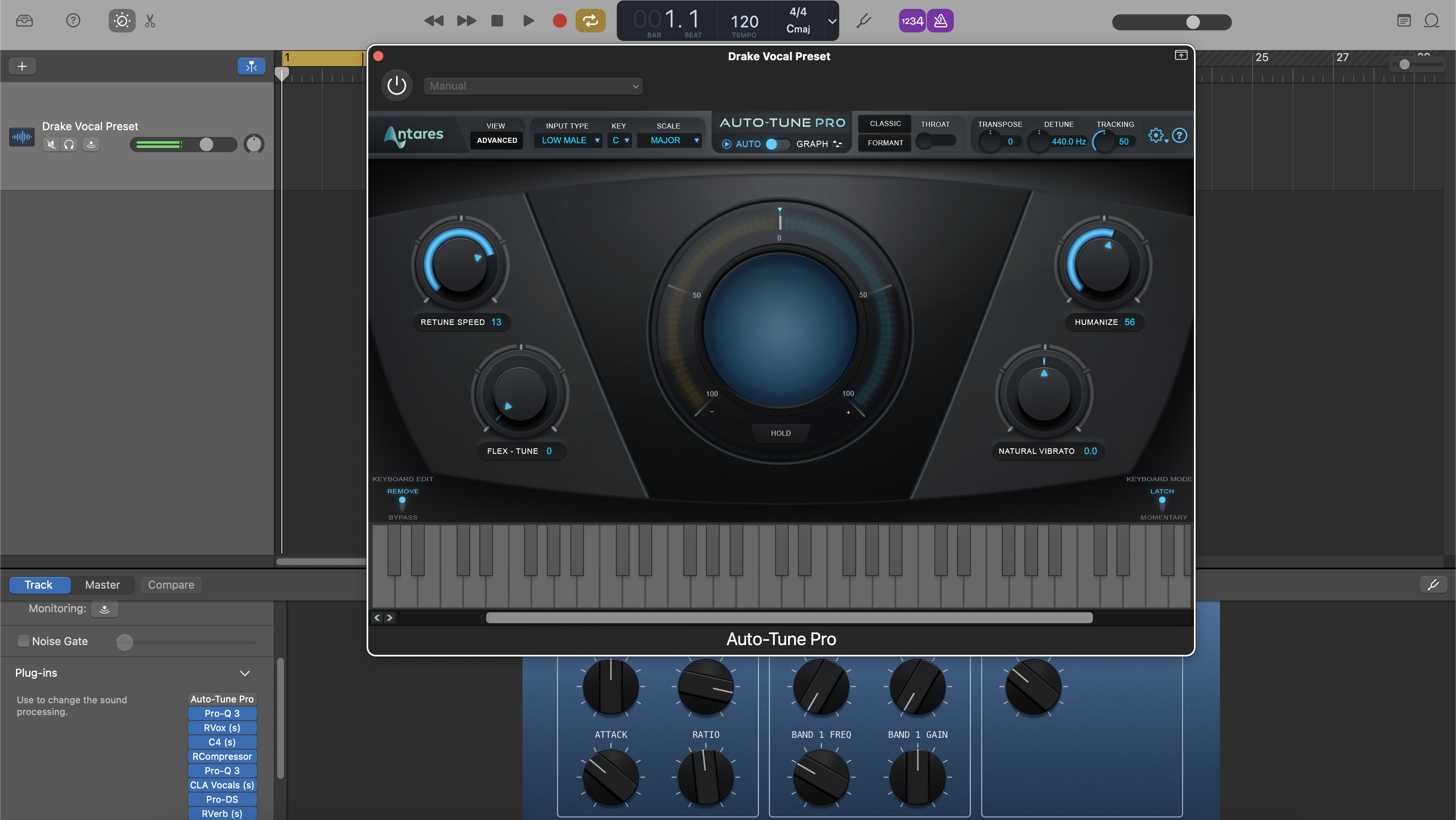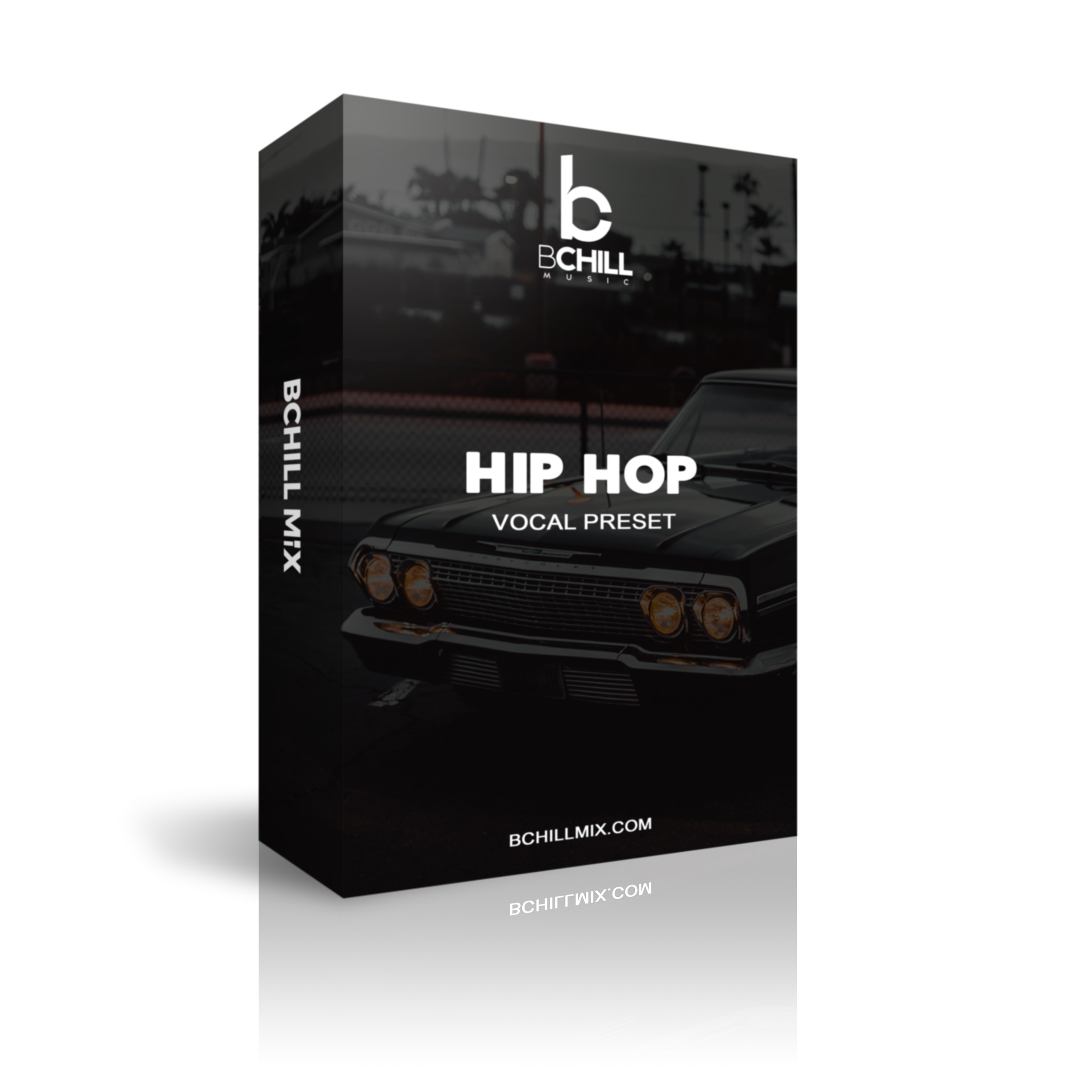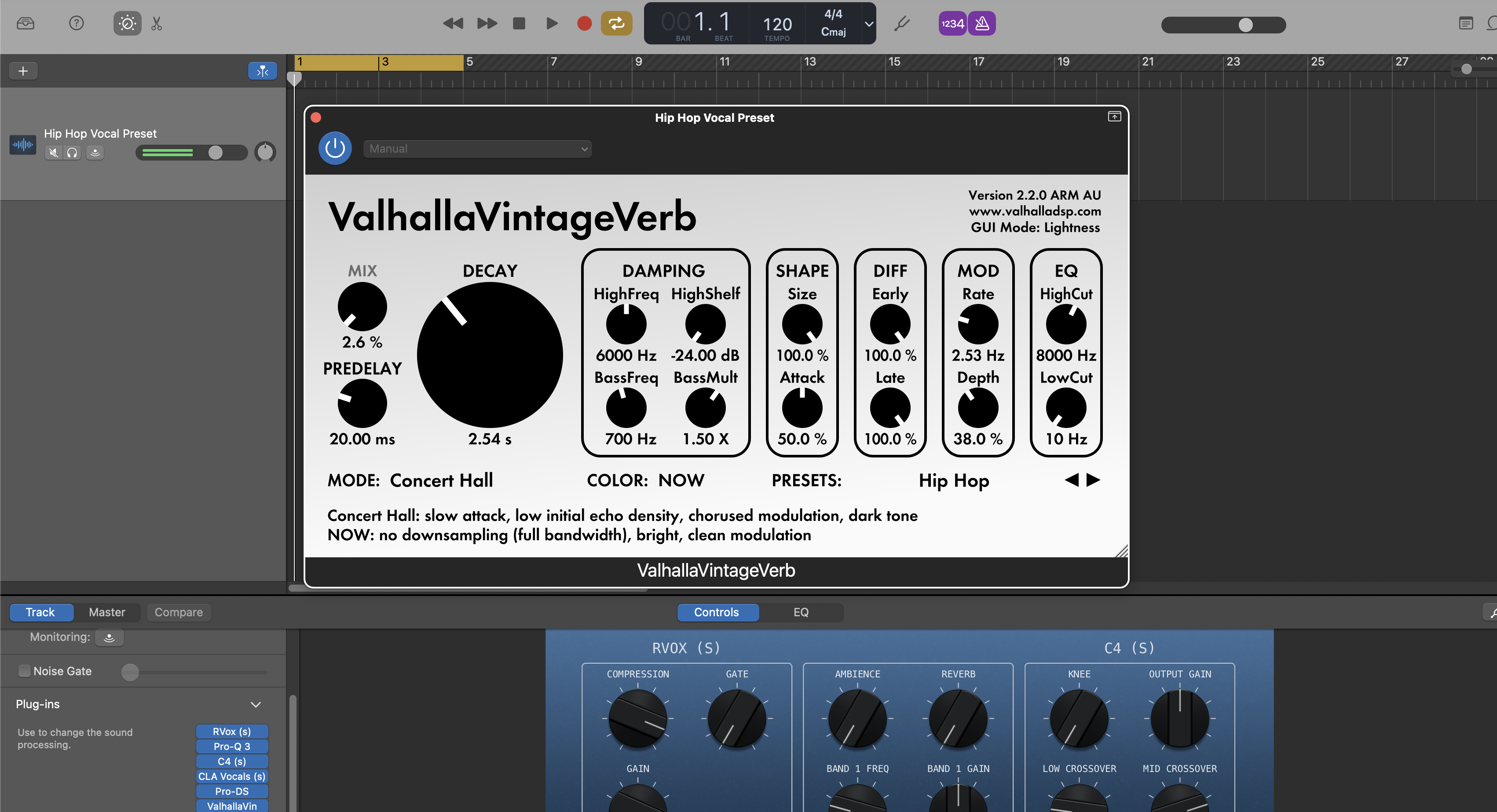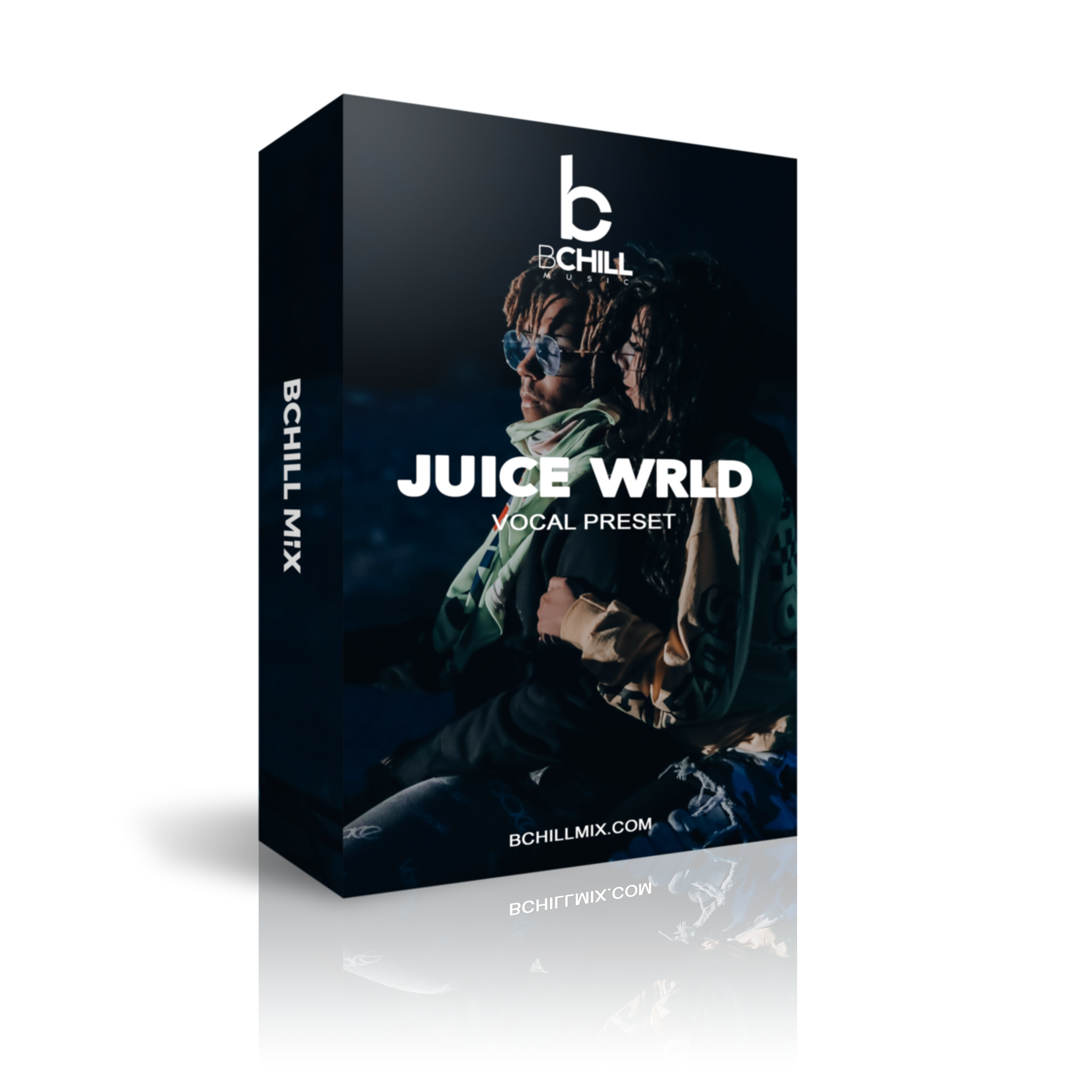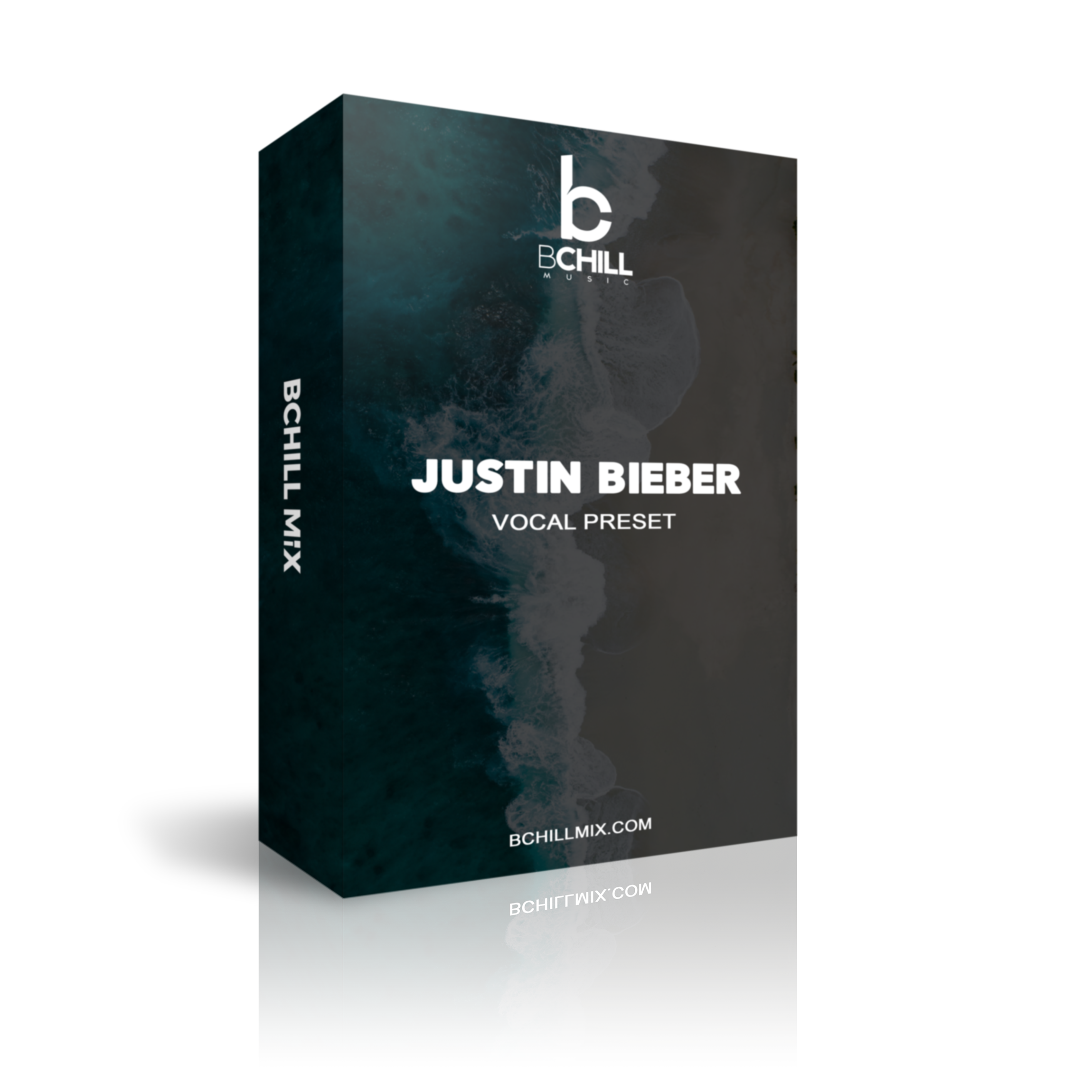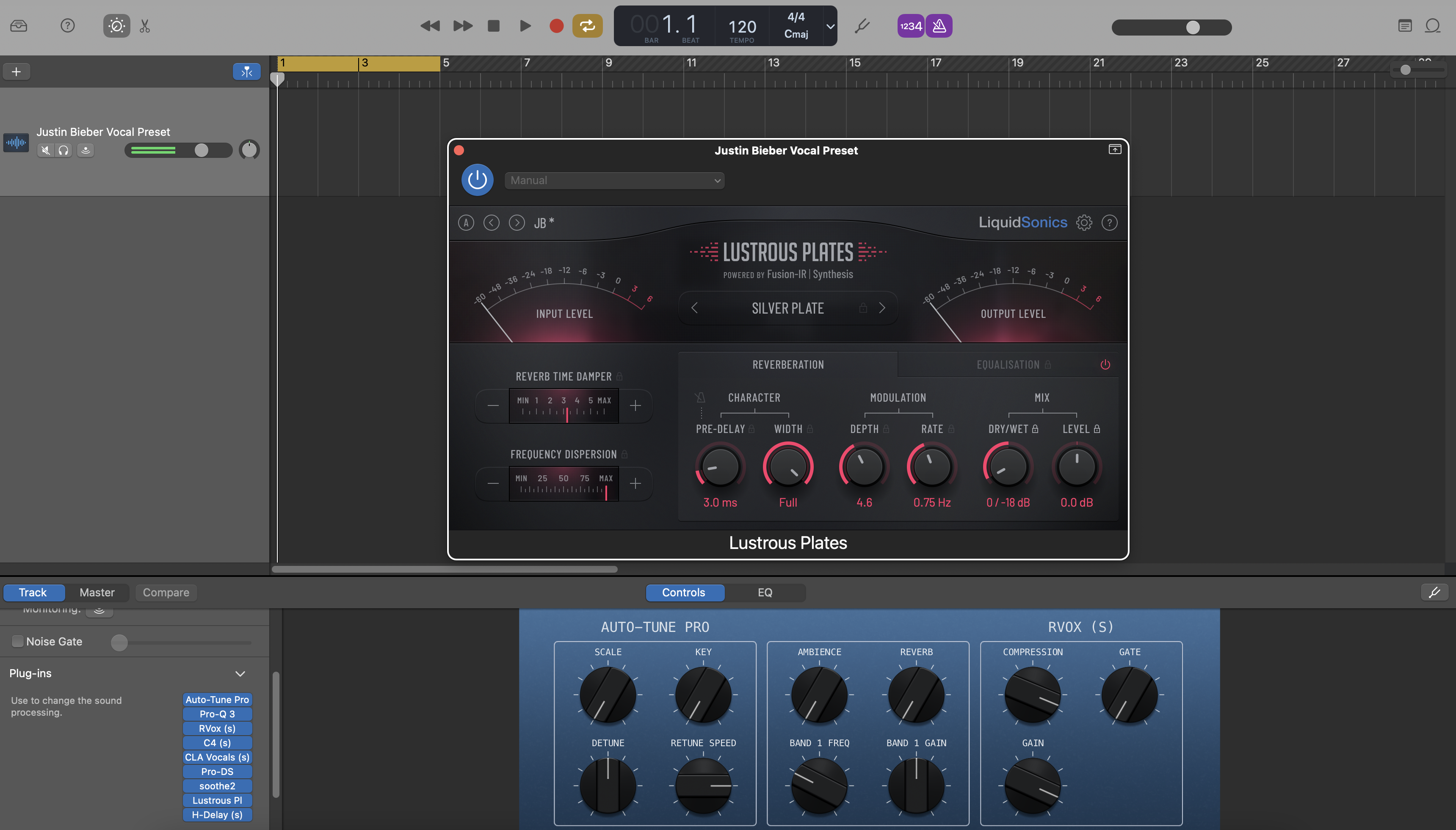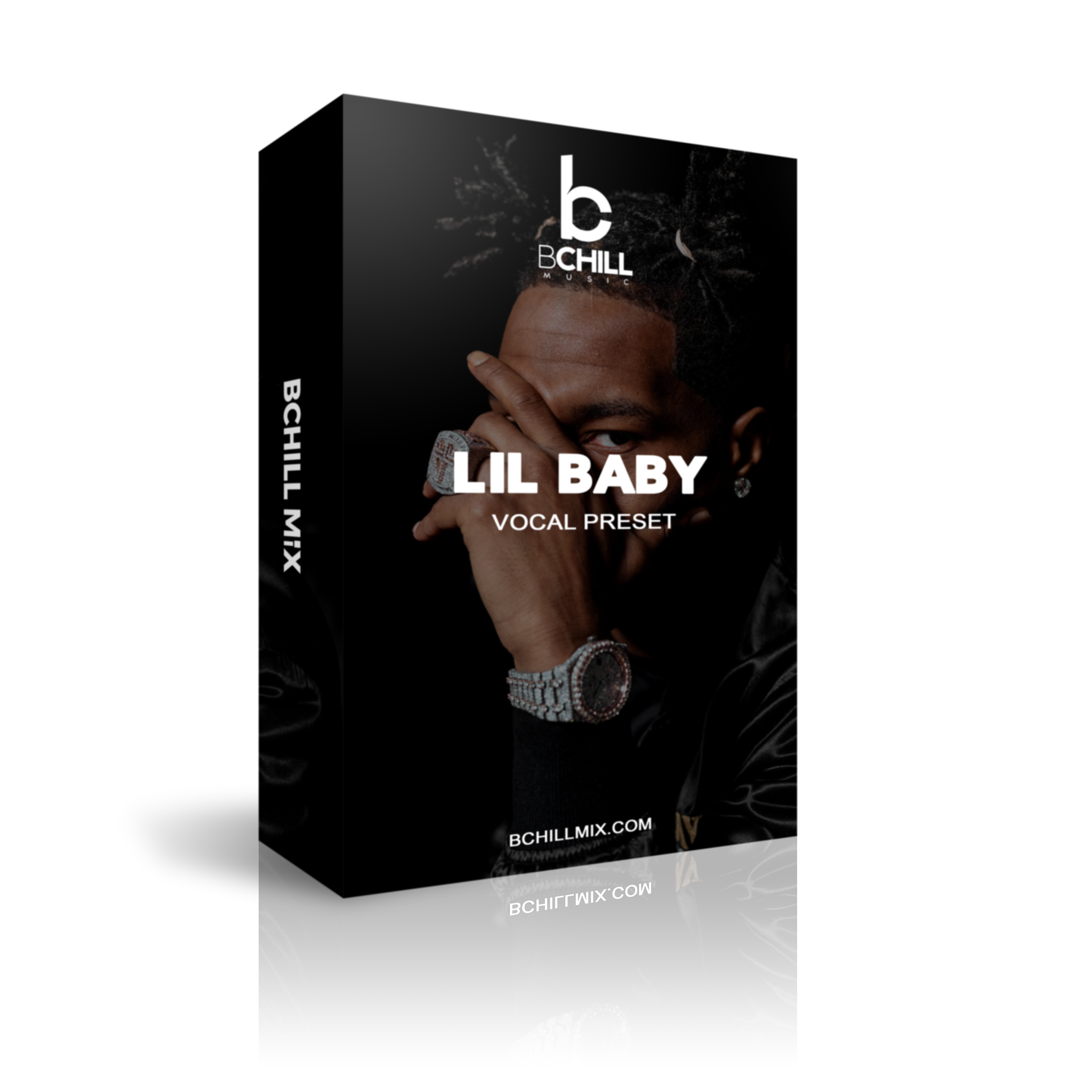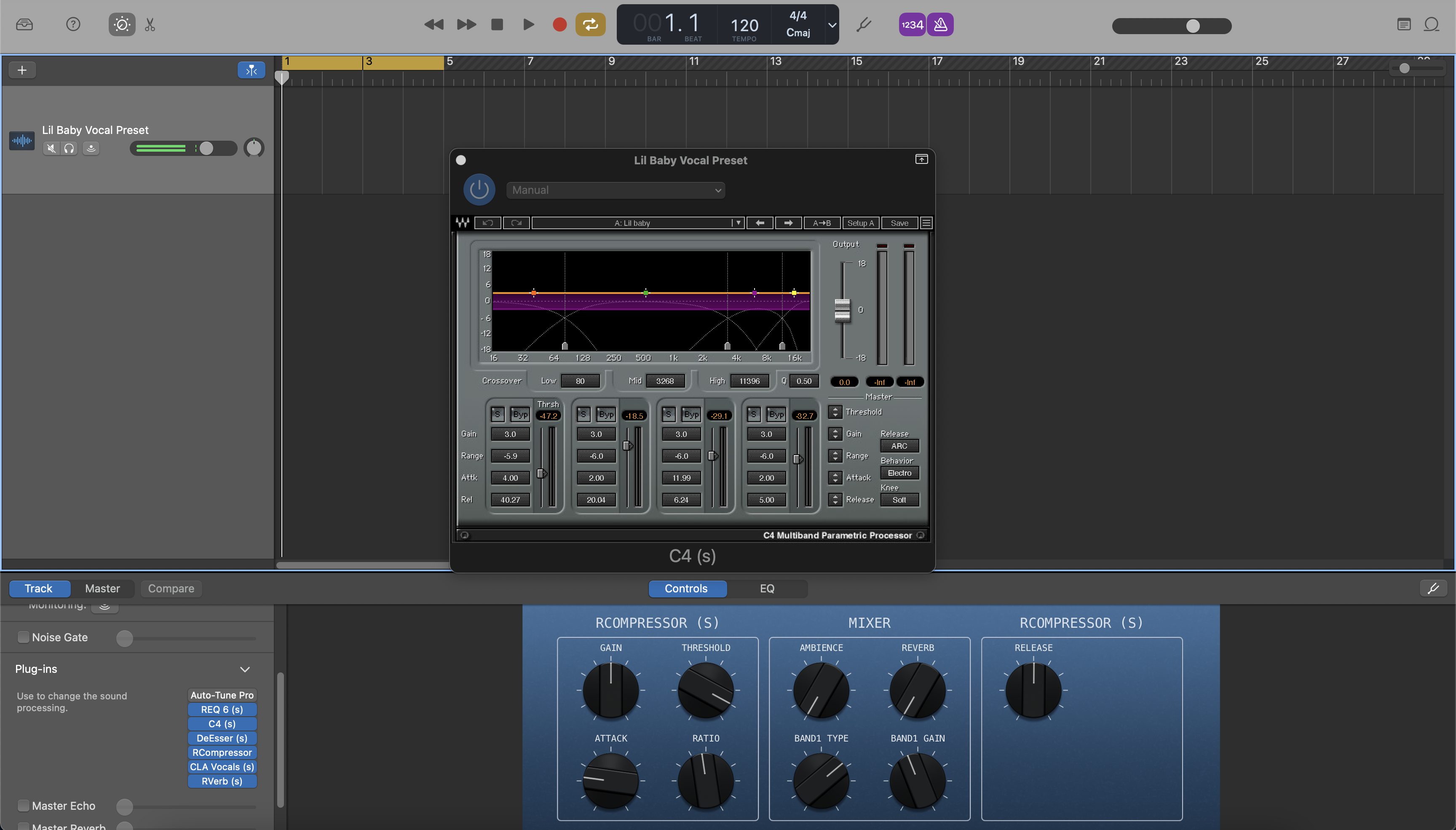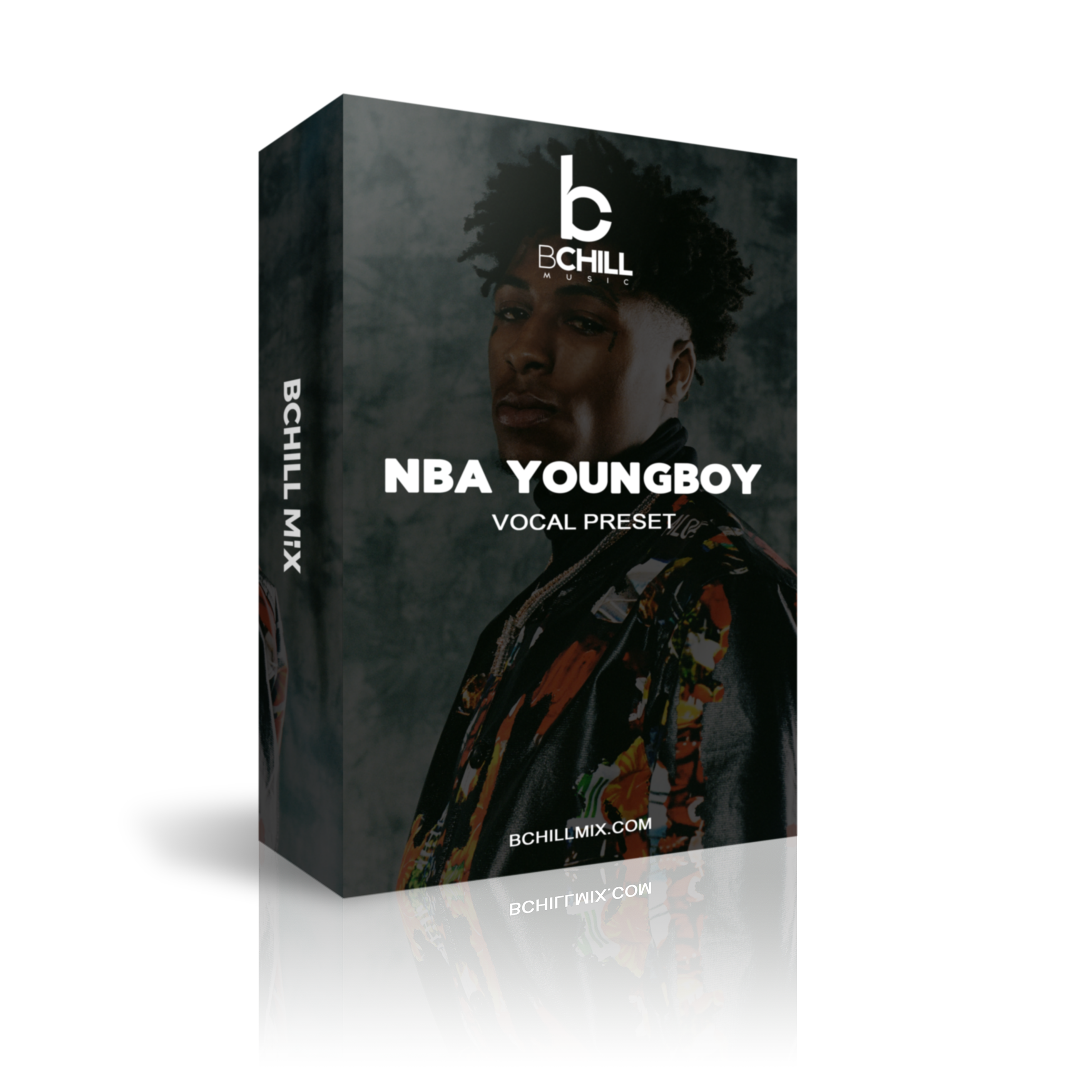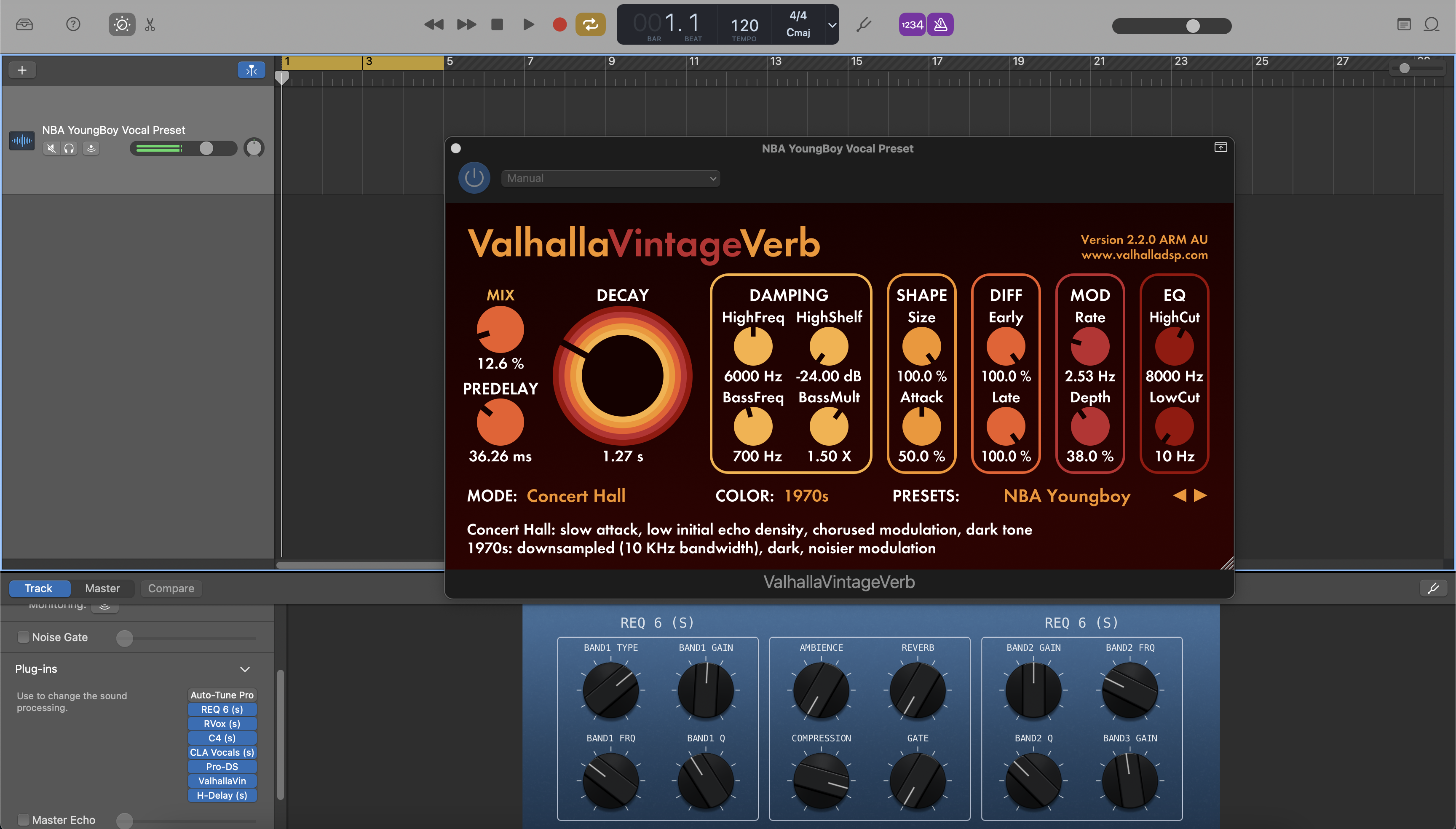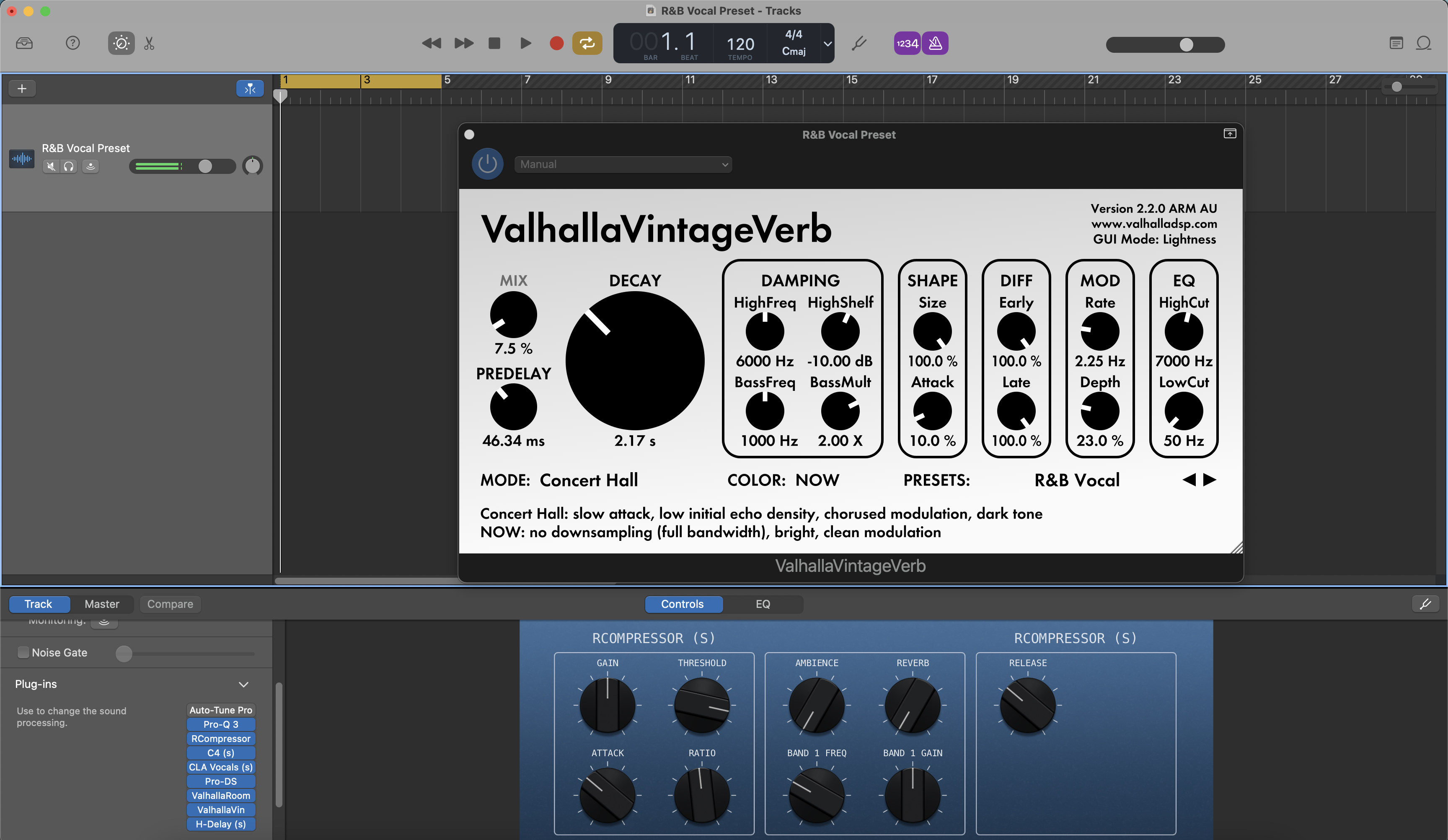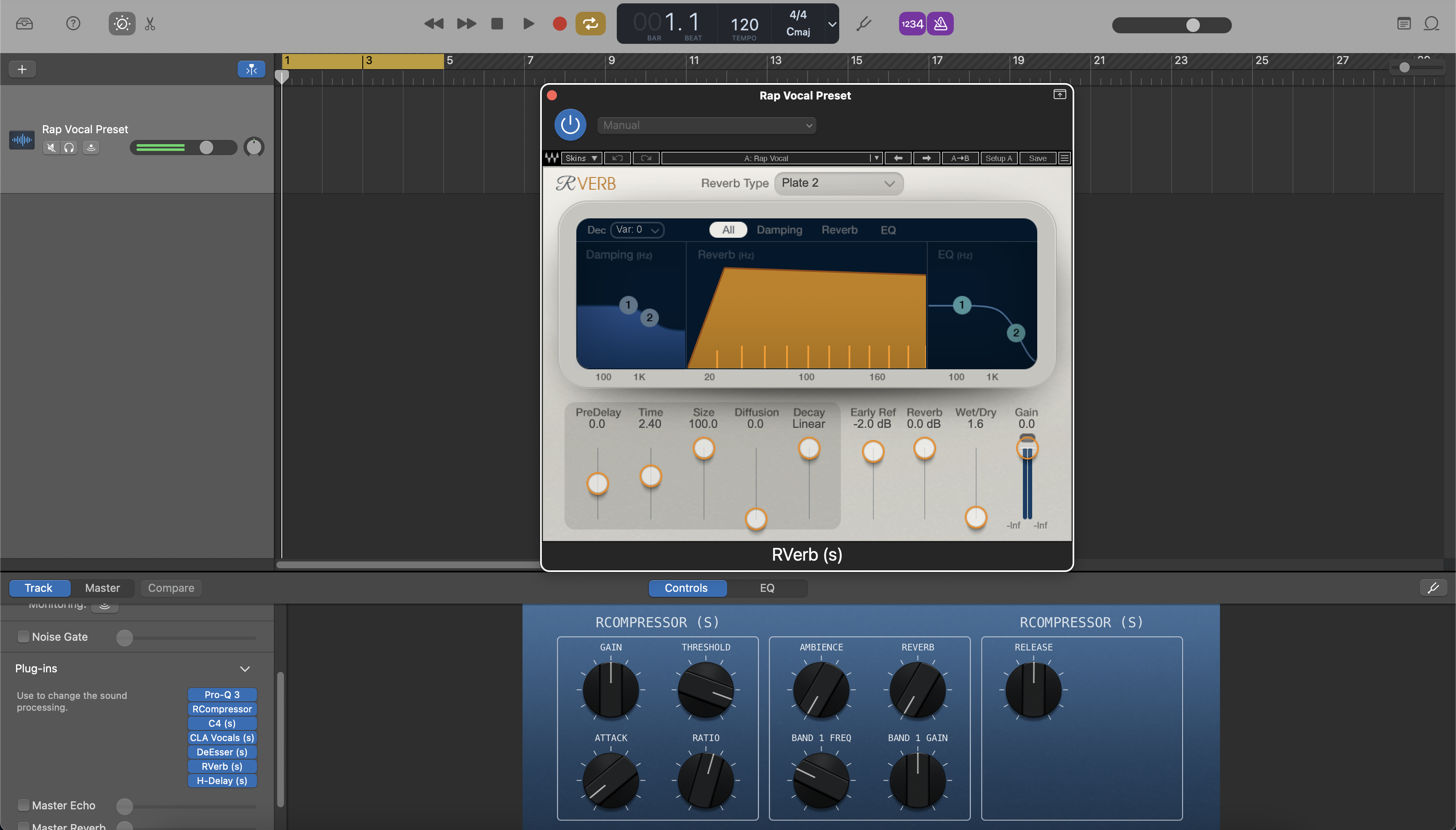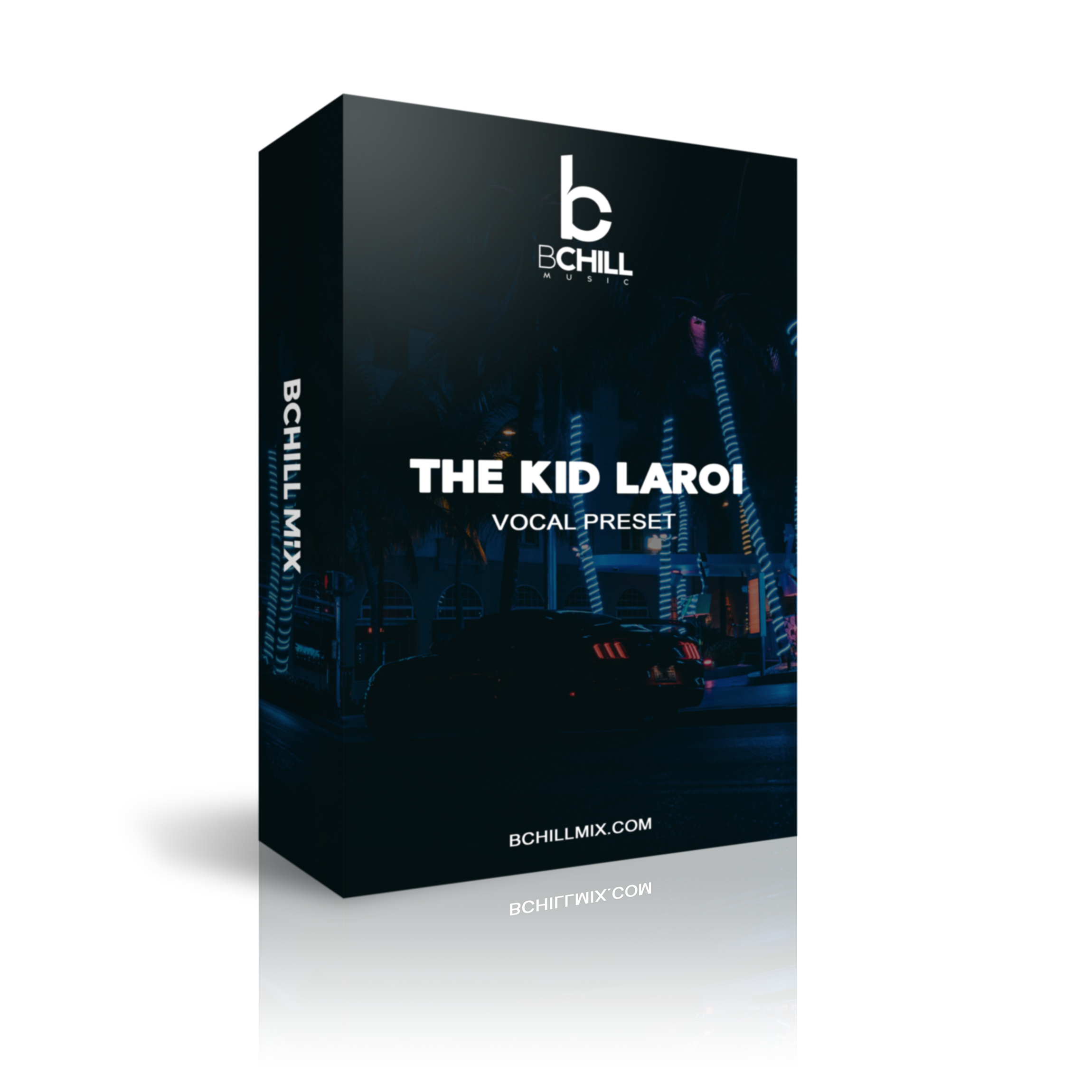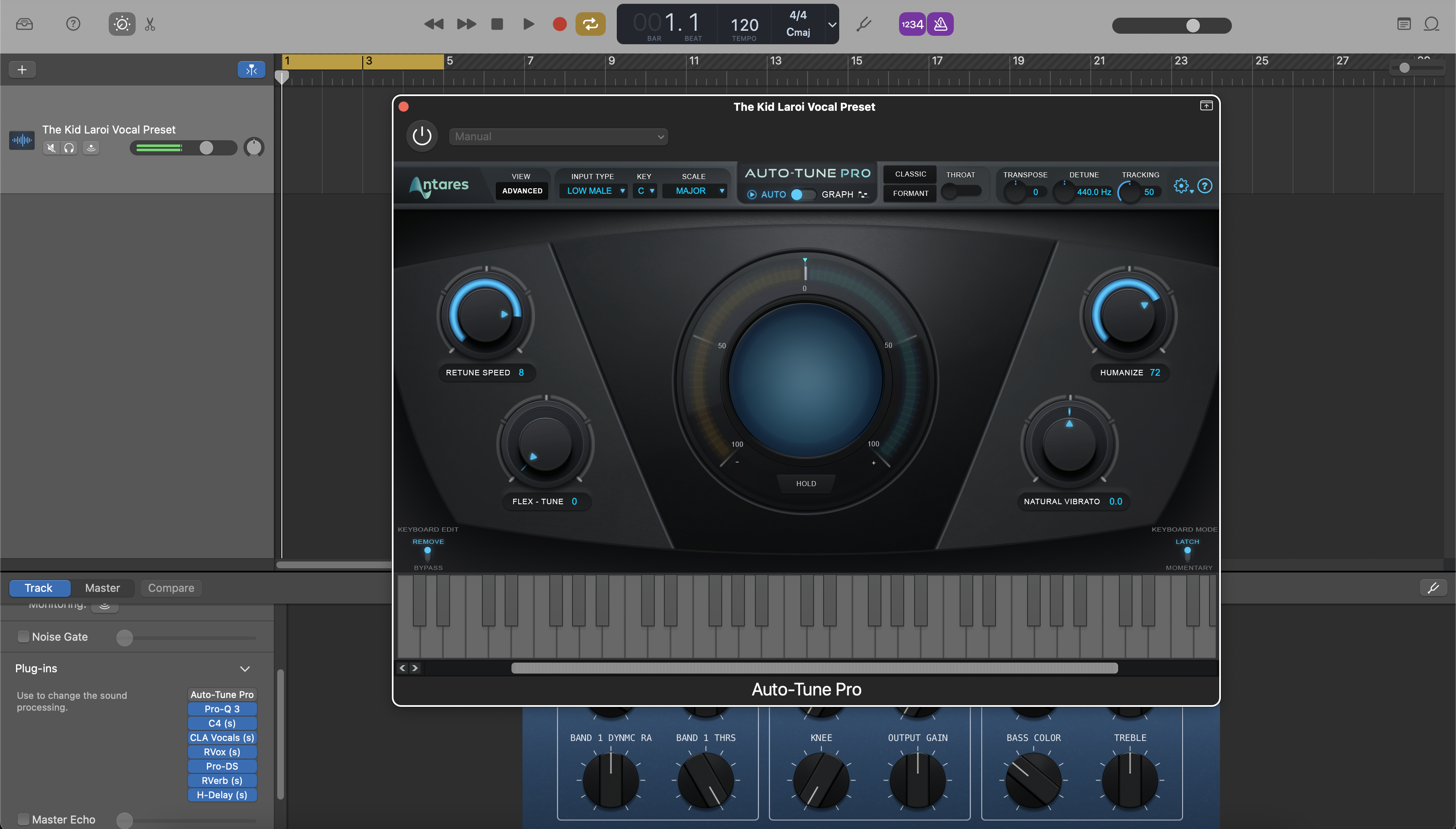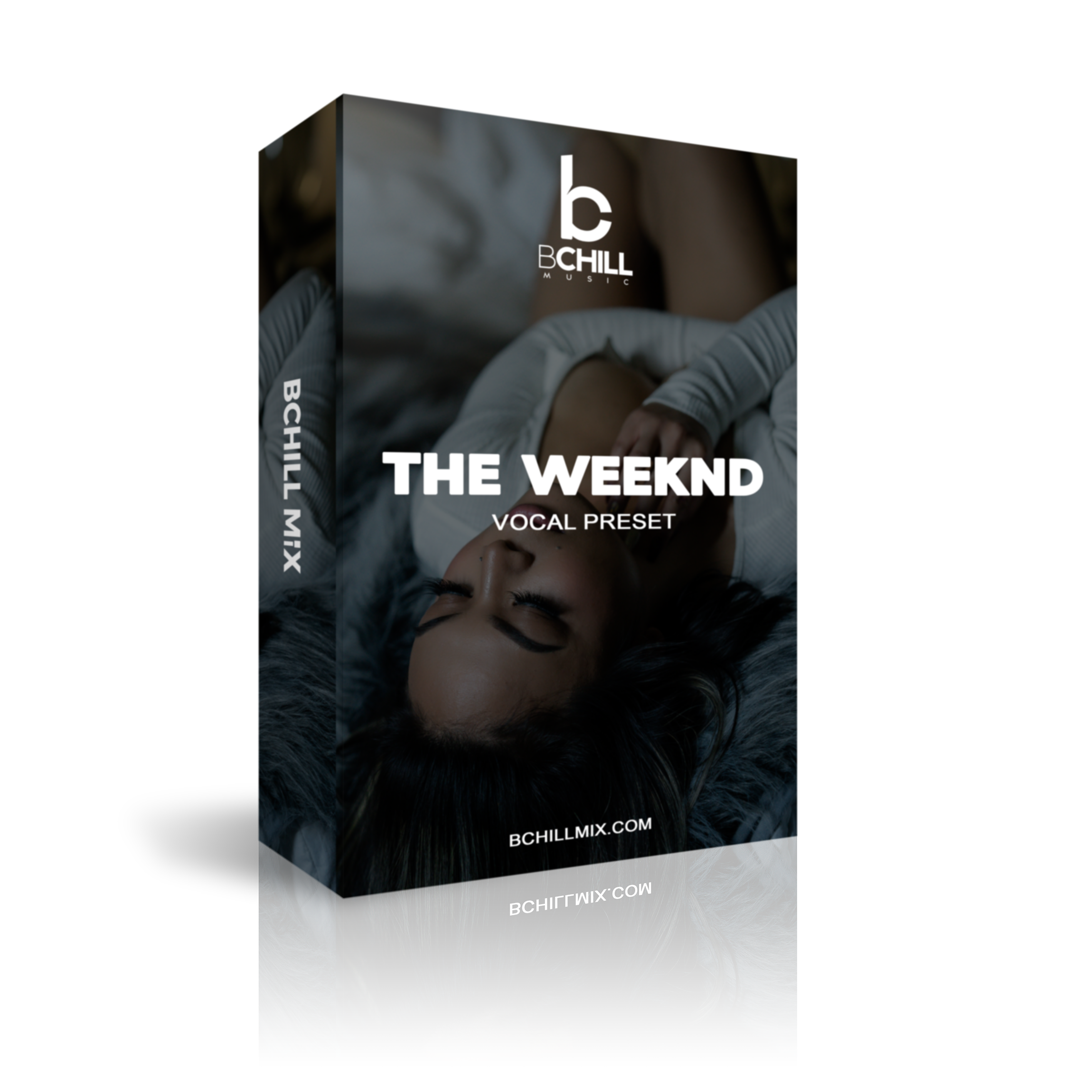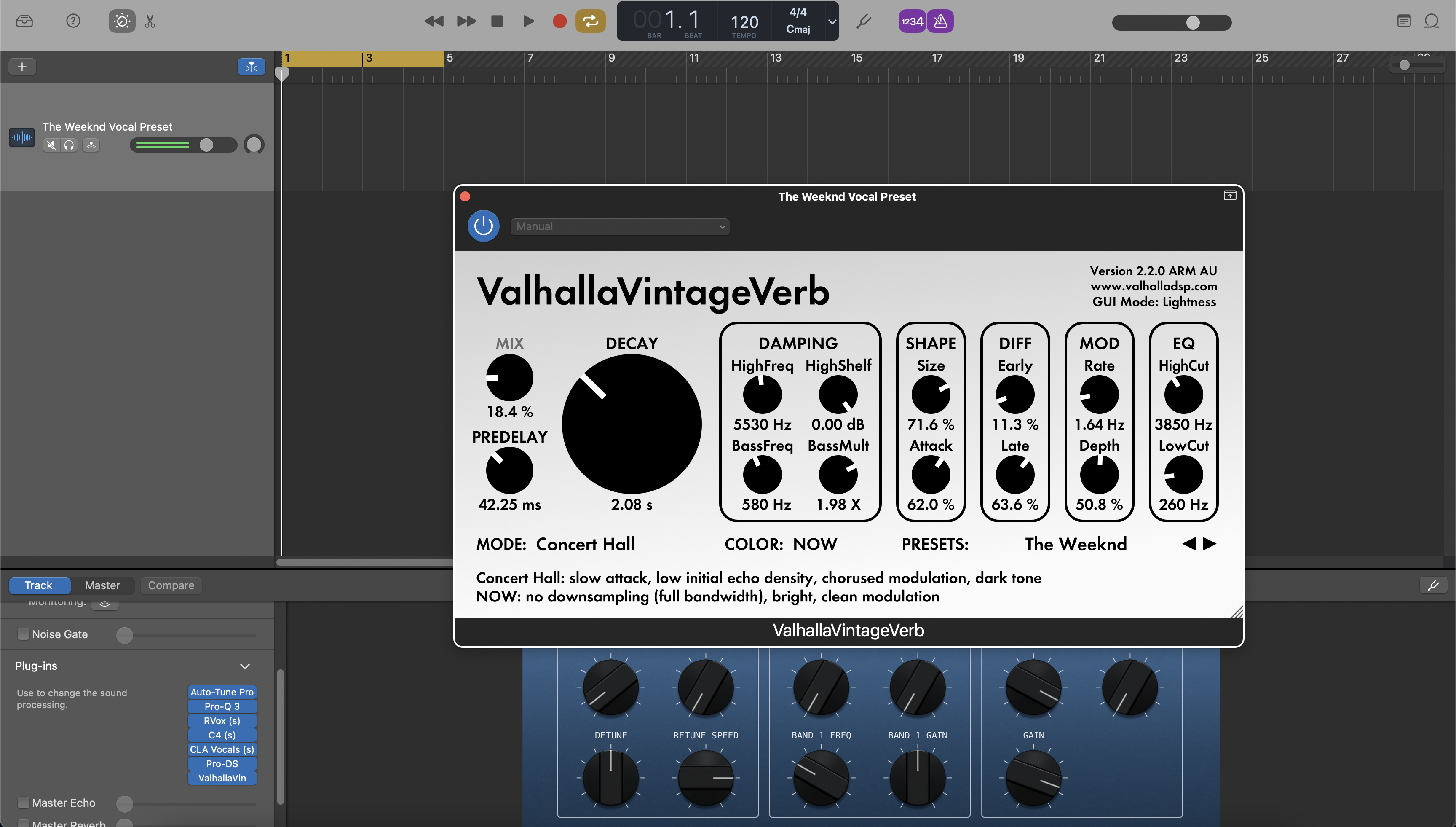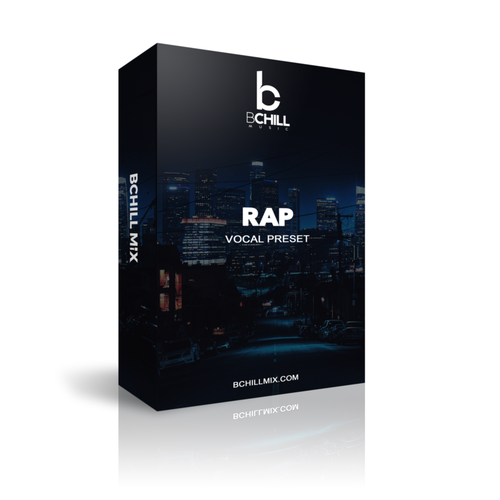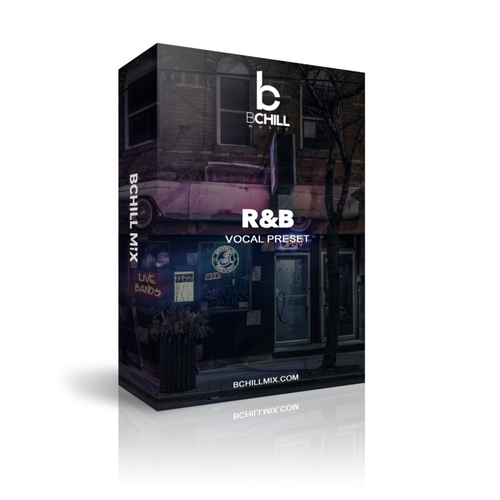Stock Voorinstellingen & Sjablonen
Stroomlijn je workflow met onze kant-en-klare Opname Sjabloon en Standaard Vocal Presets.
Type: Opname Sjabloon
GarageBand-opnamesjabloon (standaardplugins)
Type: Vocal Preset
Rap Vocal Voorinstelling GarageBand (Standaard Plugins)
Type: Vocal Preset
R&B zangpreset GarageBand (standaard plugins)
Type: Vocal Preset
Clear Vocals Voorinstelling GarageBand (Standaard Plugins)
Premium Vocale Voorinstellingen
Ervaar ongeëvenaarde geluidskwaliteit met onze Premium Vocal Presets, gemaakt met eersteklas plugins
Type: Vocal Preset
Atlanta Trap Vocal Preset GarageBand | Atlanta Trap Vocal Ketting
Type: Vocal Preset
Drake zangpreset GarageBand
Type: Vocal Preset
Hip Hop Vocal Voorinstelling GarageBand
Type: Vocal Preset
Juice Wrld vocale preset GarageBand
Type: Vocal Preset
Justin Bieber zangpreset GarageBand
Type: Vocal Preset
Lil Baby vocale preset GarageBand
Type: Vocal Preset
NBA YoungBoy vocale preset GarageBand
Type: Vocal Preset
R&B zangpreset GarageBand
Type: Vocal Preset
Rap Vocal Voorinstelling GarageBand
Type: Vocal Preset
De Kid Laroi Vocal Preset GarageBand
Type: Vocal Preset
The Weeknd zangpreset GarageBand
Type: Vocal Preset
Tory Lanez vocale preset GarageBand
Bouw je eigen mand
Transformeer uw sessie in seconden
Directe sessie-instelling met onze kant-en-klare opname-sjablonen en vocale presets.




Industrie Credits

Westside Boogie

Shontelle

Jarren Benton

DJ Tunez

Vory

Caskey

Rittz

Nia Riley

Eugy

Q Parker
Over De Engineer

Over De Engineer
Hey! Ik ben Byron Hill, een professionele muziekproducent en mixengineer met meer dan 15 jaar ervaring, gevestigd in Atlanta, GA. Ik heb gewerkt met duizenden klanten wereldwijd in een breed scala aan genres — van onafhankelijke artiesten tot talenten van grote platenlabels. Mijn credits omvatten werk met Westside Boogie, Vory, Shontelle, DJ Tunez, Jarren Benton en Ritz, evenals makers en merken zoals Daryl Mayes, SeanDoesMagic en Chubbies Clothing.
In de loop der jaren heb ik een getraind oor ontwikkeld voor het creëren van vocal chains die een helder, gebalanceerd en professioneel geluid leveren — ongeacht het genre of de DAW. Elke preset in deze collectie is gebouwd met hetzelfde doel: je helpen sneller te werken, beter te klinken en je stem tot leven te brengen met helderheid, vertrouwen en intentie.
Luister naar ons Werk
R&B
Voor
Na
Rap
Voor
Na
Pop
Voor
Na
Ziel
Voor
Na
Rock
Voor
Na
Latijn
Voor
Na
Veelgestelde vragen
Zijn deze presets geschikt voor beginners?
Zijn deze presets geschikt voor beginners?
Ja — elke preset is geoptimaliseerd om direct te werken. Sleep, zet neer en begin met opnemen. Of je nu net begint of al regelmatig opneemt, deze presets helpen je meteen mix-klaar te klinken.
Heb ik derde partij plugins nodig om deze presets te gebruiken?
Heb ik derde partij plugins nodig om deze presets te gebruiken?
We bieden zowel standaard pluginversies (geen extra plugins vereist) als premium versies (die gebruikmaken van industriestandaard tools van derden). De productbeschrijving vermeldt duidelijk alle vereiste plugins.
Werkt dit met FL Studio?
Werkt dit met FL Studio?
Ja — elk preset is specifiek gebouwd voor jouw DAW. Selecteer gewoon je software uit het presetmenu vóór het afrekenen.
Kan ik deze gebruiken voor zingen, rappen, of beide?
Kan ik deze gebruiken voor zingen, rappen, of beide?
Absoluut — presets zijn gemaakt voor moderne vocale stijlen en bevatten EQ-, compressie-, reverb- en delay-instellingen die zijn afgestemd op zowel zingen als rappen. De keten is flexibel genoeg om in verschillende genres te werken.
Hoe snel krijg ik mijn bestanden na aankoop?
Hoe snel krijg ik mijn bestanden na aankoop?
Onmiddellijk. Zodra je je bestelling hebt voltooid, ontvang je een downloadlink samen met een stapsgewijze installatiehandleiding die is afgestemd op je DAW. Je kunt binnen enkele minuten opnemen met je nieuwe vocale keten.
GarageBand-voorinstellingen uitgelegd
I. Introductie tot GarageBand Vocal Presets
Als je zang opneemt of mixt in GarageBand (Mac of iOS), geeft een goed opgebouwde preset je een moderne, herhaalbare zangklank zonder elke sessie dezelfde keten opnieuw te moeten opbouwen. Een preset laadt een uitgebalanceerd effectpad—EQ voor toonvorming, compressie voor niveaucontrole, de-essing voor zachte "s"-klanken, en smaakvolle ambiance—zodat je snel ideeën kunt vastleggen en je geluid consistent houdt van demo tot release. Bij BCHILL MIX is ons doel betrouwbare ketens die goed klinken op oordopjes, telefoons en studiomonitoren, terwijl de latentie laag genoeg blijft om comfortabel op te nemen.
Deze gids legt uit wat een vocal preset is in GarageBand, wanneer het het meest helpt, hoe je het installeert en aanpast op Mac en iOS, en stijlgerichte tips voor rap, R&B, pop, singer-songwriter en genres met veel afstemming. Je ziet ook hoe eenvoudige sessiesjablonen (projectindelingen die je één keer opslaat) presets aanvullen als je een snellere, meer georganiseerde workflow wilt. Verken de volledige set hier: GarageBand Vocal Presets.
II. Wat is een vocal preset in GarageBand?
In GarageBand is een vocal preset een opgeslagen plug-in-keten op een vocal track (of bus) met verstandige startinstellingen die je verfijnt voor je stem, microfoon en nummer. Een gebalanceerde “starter” keten bevat vaak:
- High-pass + kleine chirurgische EQ om brom te verwijderen en scherpte te temmen.
- Twee lichte compressors in serie voor een stabiel niveau zonder opvallend pompen.
- De-esser geplaatst vóór elke high-shelf “air” zodat medeklinkers soepel blijven.
- Optionele saturatie/exciter voor aanwezigheid en scherpte.
- Tempo-gesynchroniseerde delay + korte plate/room voor ruimte die de tekst ondersteunt.
Op Mac laad je de keten in Smart Controls en beheer je plug-ins per spoor. Op iPhone/iPad werk je in het tabblad Plug-ins & EQ. Hoe dan ook is het doel voorspelbare gain staging en een schone, moderne klank die je in seconden kunt aanpassen in plaats van je setup elke sessie opnieuw uit te vinden. Voor een breder overzicht van GarageBand op Mac, zie de gebruikershandleiding van Apple (link hieronder) nadat je dit artikel hebt geplakt.
III. Waarom Presets Gebruiken (Voordelen & Wanneer Ze Helpen)
- Snelheid: Open, kies een preset, druk op opnemen—geen 20 minuten plug-in opwarmtijd meer.
- Consistentie: Een gekalibreerde keten houdt de toon consistent over singles, EP's en contentseries.
- Creatieve focus: Besteed tijd aan performance, dubbels/ad-libs en arrangement—niet aan techniek.
- Vertaling: Ketens zijn zo afgestemd dat ze begrijpelijk blijven op telefoons/oordopjes en monitoren.
- Weinig wrijving: Minder beslissingen op het moment zelf—extra handig op laptops of iOS.
Geweldige gebruikssituaties: snelle schrijfsessies, remote samenwerkingen, reels/shorts, wekelijkse singles, voice-overs/podcasts, of elke workflow waarbij je binnen enkele minuten van idee naar opname wilt gaan.
IV. Standaard versus Premium in GarageBand (Wat je eigenlijk nodig hebt)
Alleen standaardketens gebruiken ingebouwde plug-ins zoals Channel EQ, Compressor, De-Esser, Noise Gate en de standaard Delay/Reverb-effecten. Ze zijn draagbaar, CPU-vriendelijk en open op elke Mac of iOS-apparaat met GarageBand—perfect voor samenwerking en budgetvriendelijke setups.
Premium-ketens voegen geselecteerde plug-ins van derden toe als je ze al bezit en extra kleur wilt (dynamische EQ, speciale saturatie, geavanceerde afstemming). Op iOS varieert de beschikbaarheid van AUv3-plug-ins per apparaat en app-versie. Veel artiesten houden beide: een standaardketen voor opnemen overal en een premiumketen voor het perfectioneren thuis.
Snelle keuze: nieuw met presets? Begin met een schone “heldere vocalen” keten. Ken je vibe? Laad een stijl-afgestelde keten (rap, R&B, pop) en pas thresholds/sends aan voor je stem. Om opties te bekijken, zie onze GarageBand Vocal Presets of de bredere Vocal Presets collectie.
V. Installatie & Snelstart (Mac + iOS)
A. GarageBand voor Mac
- Maak en benoem sporen. Voeg een nieuw Audio spoor toe voor Lead, plus sporen voor Doubles, Harmonies en Ad-libs. Kleurcodeer ze en, als je groepscontrole wilt, routeer naar een eenvoudige Vocal Bus.
- Stel input en monitoring in. Selecteer je interface input op het Lead spoor. Neem een korte testzin op en pas de preamp aan zodat pieken veilig onder clipping blijven. Als monitoring traag aanvoelt, houd de opnameketen slank (EQ → lichte compressie → de-ess) en voeg polish toe bij playback. Zie Apple’s GarageBand voor Mac gids nadat je hier klaar bent.
- Laad de preset keten. Open Smart Controls, voeg toe EQ → Compressor → De-Esser → optionele Saturatie → sends naar Delay/Reverb. Houd inserts grotendeels droog tijdens het opnemen; vertrouw op sends voor ruimte zodat latency en articulatie schoon blijven.
- Stel thresholds & sends in. Streef naar een paar dB schone gainreductie op de luidste lijnen zonder pompen. Als je opheldert, bekijk dan de de-esser opnieuw zodat “s” soepel blijft. Gebruik kleine, tempo-gesynchroniseerde delay en een korte plate; automatiseer sends omhoog voor hooks.
- Sla je setup op. Bewaar de keten als een gebruikerspreset/patch en sla een projecttemplate op zodat elke sessie opent met consistente routing, headroom en kleuren.
B. GarageBand voor iPhone/iPad
- Voeg een Audio Recorder spoor toe. Open Plug-ins & EQ en voeg toe EQ → Compressor → De-Esser → Delay/Reverb. Neem op met een slanke keten voor comfort; breid uit tijdens mixdown.
- Stel niveau en toonsoort in. Neem een snelle test op en stel de input zo in dat pieken niet clippen. Als je tuning-forward stijlen gebruikt, stel dan de toonsoort/schaal van het nummer in en pas vervolgens GarageBand’s Extreme Tuning effect smaakvol toe.
- Sla je aangepaste geluid op. Zodra je keten is ingesteld, sla deze op als een Custom sound zodat het beschikbaar is in toekomstige projecten op je apparaat.
Gain-staging notities (beide): neem op met gezonde headroom; vermijd rode lampjes op de interface—clipping is niet te herstellen. Als makeup gain de niveaus te hoog duwt, trim dan de clip- of effectuitgang in plaats van de volgende processor te forceren. Houd ruwe mixpieken verstandig zodat je niet achter loudness aanzit tijdens het opnemen.
VI. Stijlrecepten & Snelle Oplossingen (Rap, R&B, Pop, Singer-Songwriter/Podcast, Stemafstemming-zwaar)
Rap Lead (moderne punch): Twee lichte compressors in serie houden de dynamiek strak zonder transiënten te doden; focus op verstaanbaarheid rond de hoge middenfrequenties; voeg een korte slap of kleine plate toe voor energie zonder was. Verhoog refreinen door iets meer delay send te automatiseren in plaats van de natte inserts op te voeren.
Melodic Rap / Trap: Helder maar zachte top; een vleugje saturatie voor de de-ess voor bite; ad-libs met iets hogere high-pass en iets meer de-ess om lagen netjes te houden. Vergroot hooks door delay feedback iets te verhogen en pre-delay op de plate toe te voegen.
R&B / Soul: Zachte attack/release, zachte air shelf, bredere ambiance. Als boosts ruis toevoegen, verminder het ophelderen of voeg een tweede, zachtere de-ess toe. High-pass achtergrond en gebruik langzame, stereo delays die achter de lead zitten zodat de tekst vooraan blijft.
Pop: Gepolijste hoge tonen met zorgvuldige de-ess, tempo-gesynchroniseerde delays voor ritmische ruimte, en een zeer korte ruimte voor “lijm.” Maak beslissingen bij gelijke luidheid zodat “louder” A/B-controles niet beïnvloedt. In dichte arrangementen snijd 2–4 kHz uit zodat woorden verstaanbaar blijven.
Zanger-Songwriter / Podcast (heldere stem): Geef prioriteit aan verstaanbaarheid en geluidscontrole. Transparante compressie, matige de-ess en een vleugje korte ambiance als droog onnatuurlijk aanvoelt. Techniek wint: constante mic-afstand, popfilter, stille ruimte.
Stijlen met veel tuning (hooks & hyperpop): Stel de juiste toonsoort/schaal in voordat je tuning toepast. Begin matig voor een natuurlijke toon; duw hoger voor het robot-effect. Controleer na het ophelderen opnieuw de sibilantie en de-ess zodat de helderheid blijft.
Veelvoorkomende oplossingen:
- Schurende “s/t”: verlaag de high-shelf iets en/of versoepel de de-esser drempel zodat deze alleen op sibilanten werkt.
- Modderige lagen: high-pass doubles/harmonies boven de lead en gebruik iets meer de-ess op lagen.
- Te veel ruimte: begin met lage sends; automatiseer in hooks in plaats van reverb/delay de hele tijd hoog te houden.
- Latency tijdens opnemen: neem op met een slanke keten; voeg enhancers toe bij playback; sluit op Mac achtergrondapps en houd interface/direct monitoring ingeschakeld wanneer beschikbaar.
- Vocalen begraven in de beat: tem concurrerende instrumenten rond 2–5 kHz of verhoog de vocal bus met ~1 dB in de refreinen.
VII. Presets versus Opnamesjablonen (Workflow die meegroeit)
Vocal presets vormen de toon en dynamiek op een track of bus. Opnamesjablonen geven je de volledige sessie-indeling—vooraf benoemde tracks (Lead, Doubles, Harmonies, Ad-libs), kleurcodering, eenvoudige busrouting, basis cue-mix en kant-en-klare sends—zodat je binnen enkele seconden van idee naar take kunt gaan en grote sessies georganiseerd houdt.
- Open je sjabloon om te garanderen dat headroom, meters en routing consistent zijn van nummer tot nummer.
- Laad een preset-keten die bij de stijl past, en sla vervolgens je aangepaste versie op als je "stem" startpunt.
Als je wisselt tussen Mac en iOS, houd je instellingen consistent: hergebruik dezelfde "Clear / Neutral / Bright" varianten en werk met een slanke keten op mobiel. Als je een breder gereedschapskist wilt dan GarageBand, ontdek dan onze volledige set cross-DAW ketens hier: Vocal Presets.
Laatst bijgewerkt: augustus 2025 · Auteur: Byron Hill (BCHILL MIX)
Visuele gids: Voorbeelden van GarageBand Vocal Chain
Zie hoe onze GarageBand vocal chain laadt op Lead, Doubles en Bus tracks. Deze screenshots tonen startinstellingen voor rap, R&B, pop en heldere stem—pas drempels en sends aan om bij je microfoon en ruimte te passen.